Adobe Photoshop не открывает фото в RAW формате
Часто мне пишут на почту о том, что фотошоп или лайтрум не может открыть фотографию в формате RAW (само расширения файла может быть разное, зависит от фотоаппарата, свое смотрите ниже).

Расширения RAW форматов в зависимости от бренда фотокамеры:
.ari, .dpx — Arri
.arw, .srf, .sr2 — Sony
.bay — Casio
.crw, .cr2, .cr3 — Canon
.dng — Adobe
.dcr, .kdc — Kodak
.erf — Epson
.3fr — Hasselblad
.mef — Mamiya
.mrw — Konica Minolta
.nef, .nrw — Nikon, Nokia
.orf — Olympus
.ptx, .pef — Pentax
.raf — Fujifilm
.raw, .rwl, .dng — Leica
.raw, .rw2 — Panasonic
.r3d — Red One
.srw — Samsung
.x3f — Sigma
Итак, если у Вас фотошоп или лайтрум не открывается, есть два варианта решения данной проблемы:
- Установить более свежую версию программы.
- Обновить/установить внешний модуль Camera Raw.
Первый вариант не всем подходит, при этом долгий и крайне неудобный. Отметаем его.
Переходим ко второму варианту. Здесь все просто и быстро.
Шаг 1. Скачиваем установщик Camera Raw с официального сайта (выбираем под свою систему):
Шаг 2. Разархивировать zip файл.
Шаг 3. Запустить exe файл установщика.
Шаг 4. Следовать четким и понятным инструкциям установщика.
Шаг 5. Перезапустить ваши программы Adobe (желательно еще и перезагрузить ПК).
Готово, Вы великолепны! Если проблема осталась, пишите в комментариях и я постараюсь Вам помочь. Отвечаю всем.
Как установить camera raw в Photoshop
Сегодня мы делаем для вас статью, в которой хотим подробно рассказать, что такой RAW, как это связано с Photoshop, а также как и для чего это нужно устанавливать в ваш фоторедактор от Adobe. Не будем больше испытывать ваше терпение и перейдем к сути.
Чтобы не углубляться в компьютерные термины и особенности фотографирования, расскажем вам все максимально простыми словами. RAW – это английская аббревиатура, которая означает необработанный и сырой формат фотографии.
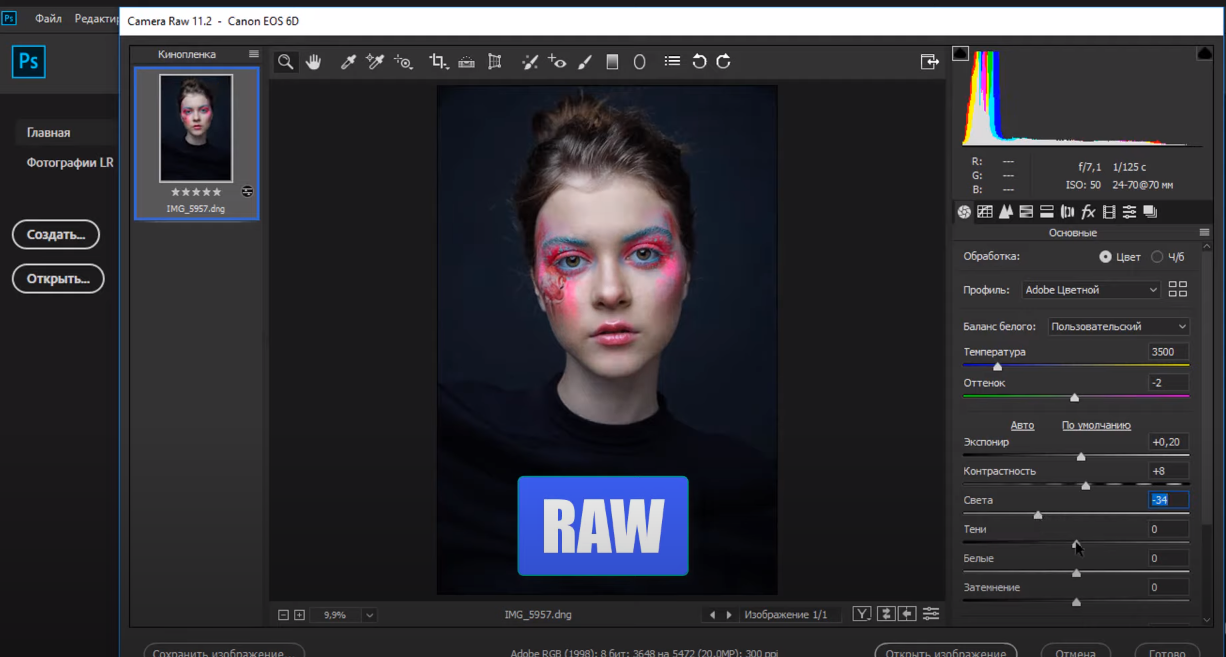
Если вы собираетесь профессионально заниматься фотографиями и их обработкой, то вы должны знать, что практически все известные профессиональные фотографы предпочитают делать свои работы именно в RAW-формате, т.к. впоследствии это дает большие возможности при редактировании фотографии, если, например, настройки камеры были выставлены неправильно.
Удобство RAW заключается в том, что из сырого формата фотографии вы можете «слепить» все, что угодно, т.к. количество функций в RAW намного превышает стандартные возможности редактирования. Для удобства можно сравнить RAW с негативами на старых фотографиях, которые, при умелой обработке, превращаются, например, в тот же JPG.
RAW обладает большим количеством расширений, которые зависят от техники, на которую вы снимаете. И со всеми ними вы можете работать в Photoshop. Отсюда и логичный вывод, что Adobe Camera Raw – это модуль, который позволит вам обрабатывать соответствующие фотографии в фотошопе и других графических редакторах.
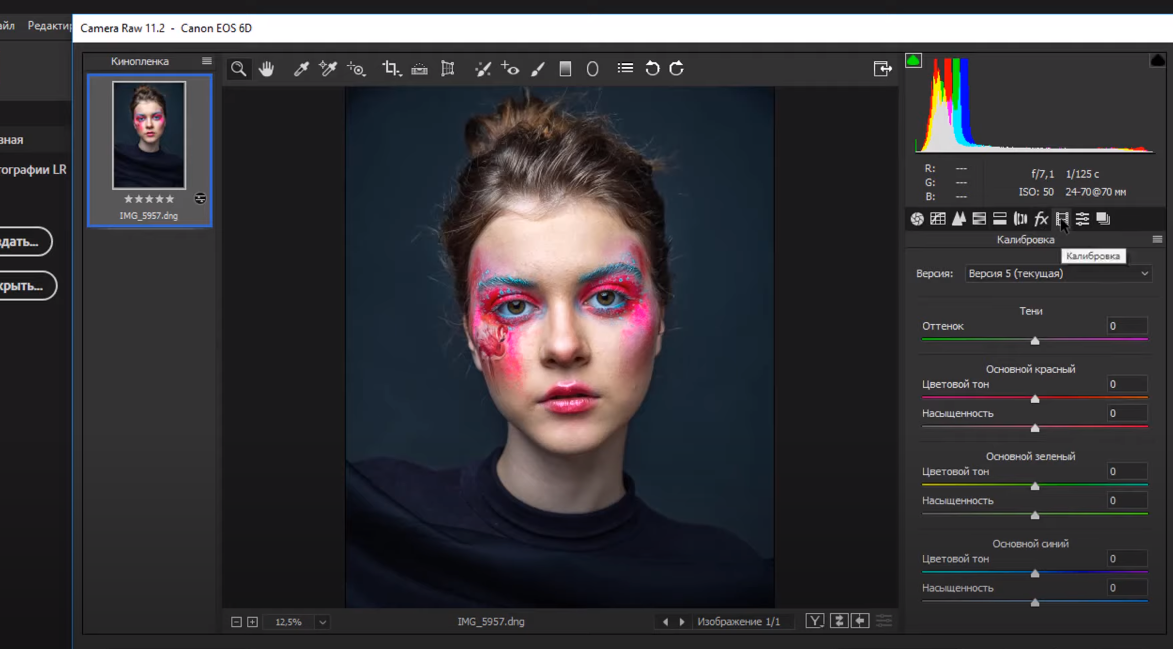
Что касается того, как открывать данные файлы в фотошопе, то тут есть 2 варианта, которые будут зависеть от действующей версии вашей программы.
Если ваш Фотошоп версии CS6 или ниже, то при открытии файла, внизу, вы увидите пункт «открыть как» и выберите Camera Raw.
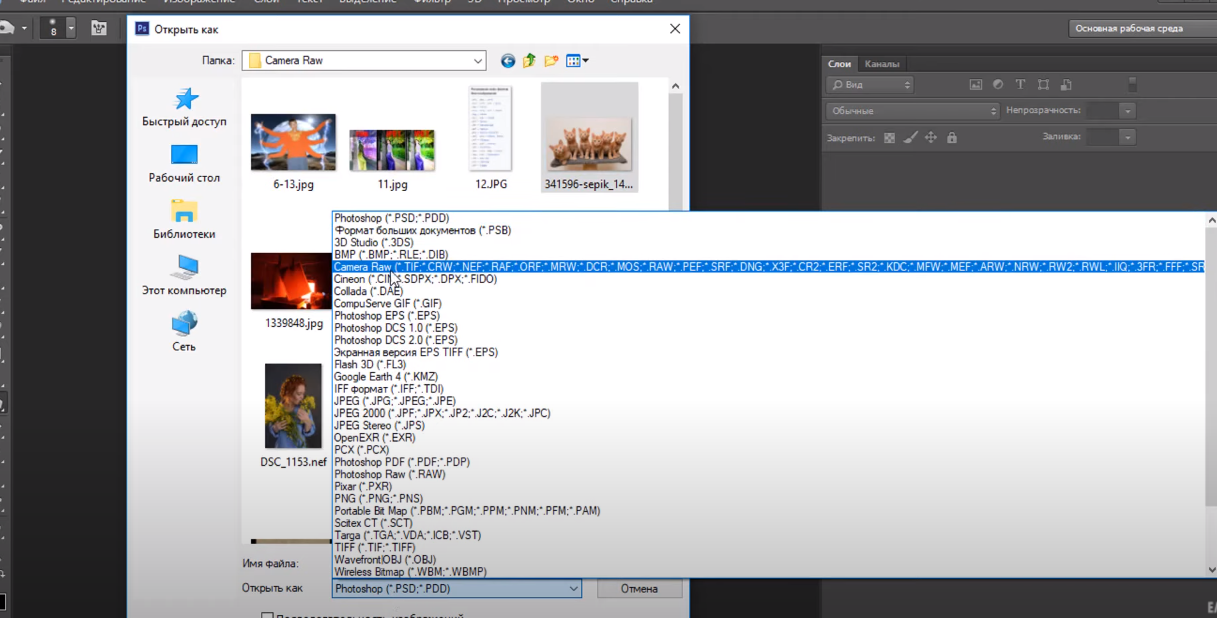
Если же ваша версия Фотошопа выше, то данную функцию вы найдете в фильтрах. Но это в том случае, если вы загрузили фотографию Jpg. Если же вы сразу используете фотографию в Raw, то в Photoshop он откроется автоматически.

Теперь по поводу установки. Саму камеру RAW вы не можете установить в Photoshop, да этого и не нужно делать, ведь она установлена там автоматически. Зато вы можете установить для нее пресеты, которые позволят вам намного быстрее редактировать фотографии, при возникновении такой необходимости.

Когда вы откроете камера Raw в фотошопе, то вы увидите, что у вас всего несколько родных пресетов. Во вкладке пресетов вы увидите небольшой значок папки, в верхнем правом углу. Кликните по нему ПКМ и выберите функцию «загрузить настройки».
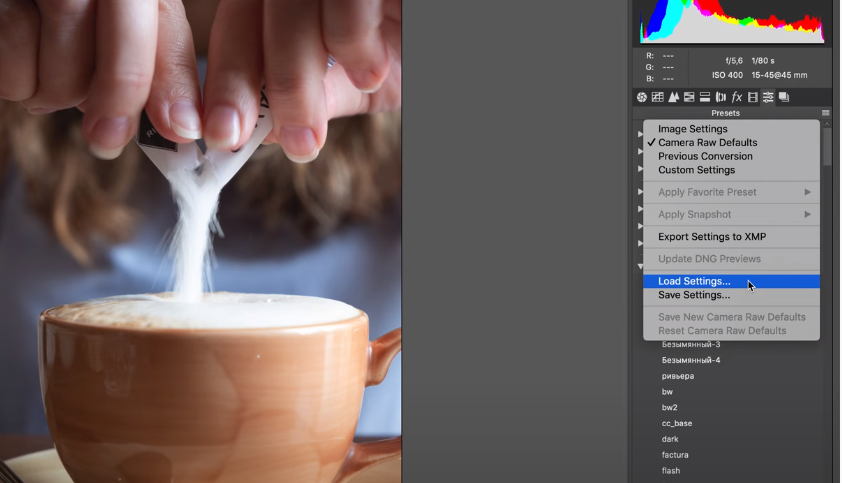
Предварительно вы должны заранее подготовить пресеты. Их достаточно много в открытом доступе, так что с этим проблем не будет. Просто выбираете нужные пресеты и загружаете их в фотошоп.
На этом мы заканчиваем статью и прощаемся с вами. Всем удачи и до новых встреч.

Если вам по-прежнему не удается обновить внешний модуль Camera Raw для приложений Adobe CC 2017, CC 2019 или СС 2020, используйте программу установки Camera Raw 12.0, указанную ниже.
Для приложений Adobe Creative Cloud, CC 2014 или CC 2015 вместо этого используйте программу установки Camera Raw 10.5, указанную ниже.
Загрузите соответствующий файл ниже и выполните следующие действия:
Кто из современных людей не любит фотографировать? Цифровые снимки стали практически одной из важных составляющих нашей жизни: мобильные удобные селфи, изысканные фотосессии и просто любительские кадры. Люди любят качественные, хорошие фотографии , с помощью которых запечатлевают важные события, свою семью, уникальные места. И всё чаще для создания таких снимков используются зеркальные фотоаппараты, а все получившиеся кадры проходят графическую обработку.
Как открыть RAW в Фотошопе задают многие любители фотографировать и корректировать картинку. Казалось бы, что может быть проще, но на самом деле, у этой проблемы есть несколько нюансов.
Для ответа на вопрос как открыть камеру Рав в Фотошопе, изначально нужно разобраться, что это вообще за формат такой и почему он нужен? «RAW» с английского языка переводится как сырой, необработанный, и в нашем случае означает формат цифровой фотографии, который содержит необработанные данные. Файлы этого формата обычно получают при использовании зеркальных цифровых камер, беззеркальных, полупрофессиональных с несменной оптикой. Обработка фотокарточки в формате Рав даёт возможность модифицировать параметры кадра: экспозицию, насыщенность, баланс белого, резкость, яркость, контрастность. Все изменения можно вносить ещё перед редактированием . Эта функция даёт возможность получить итоговую фотографию, не потеряв ни слишком тёмные, ни светлые участки кадра.
Файлы формата Рав поддерживаются большим количеством графических программ.

Почему Фотошоп не открывает RAW? На самом деле в Photoshop можно открывать фото формата рав, однако, для этого используется сразу три программы в связке — конвертер Camera RAW, утилиты Adobe Bridge, Adobe Photoshop. Эти утилиты связаны между собой и являются единым механизмом редактирования и обработки растровых картинок и снимков .
Как в Фотошопе открыть Camera RAW?
Перейдите в главное меню редактора, выберите меню «Файл» и команду «Открыть». В появившемся окошке выбираете необходимый файл Рав. Выделите его мышкой и нажмите кнопку «Открыть». Так файл откроется сразу же в конвертере. Этот способ применяется и для открытия сразу нескольких файлов.
Открытие RAW через Adobe Bridge
Как загрузить один снимок
Для открытия одного изображения в конвертере необходимо выделить фото в окне мини-изображений Adobe Bridge при помощи клика левой кнопки мыши, после использовать Ctrl+R. Либо кликаете на миниатюре картинки правой, из появившегося меню необходимо выбрать команду «Открыть в Camera RAW». В таком случае картинка появится в окошке конвертера, не используя Фотошоп, готовая к преобразованиям.

Открыв фото формата Рав, вы далее можете его редактировать и корректировать самыми различными способами, добиваясь необходимо результата.
Как загрузить несколько снимков сразу
Для загрузки нескольких изображений в Camera RAW необходимо выбрать их в окне с миниатюрами Adobe Bridge, нажав одновременно клавиши Ctrl/Shift и выделив при помощи мышки, потом нажмите Ctrl+R. После кликаете правой кнопкой, выбираете команду «Открыть в Camera RAW», можно ещё использовать нажатие иконки диафрагмы, которая находится под главным меню.

После совершения вышеописанных действий у вас в конвертере появятся все выбранные вами изображения. Их уменьшенные копии будут доступны в левой части окна, что позволяет удобно переключаться между картинками. Если лента миниатюр вам мешает в работе, то можно её границу переместить в левую часть интерфейса редактора, при этом она свернётся, а выбранная картинка будет растянута на весь экран.
Как правильно закрыть фотографию после редактирования?
Чтобы правильно закрыть фото, сохранив все проделанные изменения и корректировки, нажмите на кнопку «Готово», которая располагается в нижней части окна программы. Если вы желаете сохранить снимок без сохранения редактирования в Рав-формате, то просто нужно выбрать «Отмена». В случае необходимости возвращения в Фотошоп и перенесения туда фотокарточки с сохранением всех сделанных настроек необходимо использовать команду «Открыть изображение».
Работать с файлами расширения Рав очень удобно и просто при помощи Фотошопа. Этот редактор в связке с конвертером позволяет изменять, редактировать и обрабатывать ваши фото и изображения для получения желаемого результата, делать их более яркими, насыщенными и интересными.
Camera RAW — это самый популярный плагин для Фотошопа. Он идет в комплекте ко многим версиям фотошопа, но часто есть необходимость его обновить, поскольку обновляется он чаще, чем сам Photoshop. Более того, если вы скачали Portable-версию Photoshop, там возможно и не будет данного плагина. Ну, как бы там ни было, я все равно подробно сейчас расскажу, как обновиться до последней версии.
При этом установка пройдет копированием всего одного файла, у вас не будет вылетать ошибок, и я почти уверен, что данный способ будет рабочим для других, более поздних версий Camera RAW.
Итак, если вы рытаетесь открыть РАВ-файл и у вас выскакивает вот такая ошибка

то знайте, что плагин у вас для Фотошопа не установлен вообще.
Если у вас просто старая версия Камеры РАВ, то можно просто зайти в меню Help—>Updates. Но, тут тоже может быть незадача. Если вы используете нелицензионную версию (а кто ее сейчас использует, если только не на Западе?), то у вас может выдать следующую ошибку:

Но есть точно действенный способ, который вам поможет.
вы можете пойти на официальный сайт Adobe и попытаться скачать плагин там. Выбираем нашу версию ОС.

Итак, в этом установочном пакете содержится плагин Camera RAW. Хотя вы и не найдете файла с таким именем. Заходим внутрь архива AdobeCameraRaw-6.6-mul-AdobeUpdate.zip. Далее в папку payloads и
- если у вас 32-битная версия программы Photoshop, то в папке AdobeCameraRaw6.0All-011211024650 лежит архив Assets2_1.zip, в котором лежит файл 1003. Именно так, без расширения. Скопируйте его в папку с плагинами Фотошопа. Для CS5 это может быть путь AppPhotoshopCS5Plug-ins (что в папке, в которую вы устанавливали Фотошоп). Переименуйте его в Тотал коммандере в Camera Raw 6.6.8bi. Именно так, с расширением. Вы также можете скачать .
- если у вас 64-битная версия программы Photoshop, то для вас папка AdobeCameraRaw6.0All-x64-011211031019, в ней архив Assets2_1.zip с файлом без расширения 1002, который тоже нужно переименовать в Camera Raw 6.6.8bi.
Все, перезагрузите Фотошоп и пользуйтесь последней версией плагина.
ВАЖНО! Этим способом можно обновить абсолютно любую версию Camera RAW . . Помните, только, что некоторый последние версии Camera RAW, будут не совместимы с более старыми версиями Photoshop.
ВНИМАНИЕ! Если у вас все же была установлена хоть какая-то версия камеры рав , то просто поместив новую версию в папку с плагинами, вы можете ничего не добиться. Это может случиться, если вы используете сборку фотошопа отличную от крякнутой лицензионной. Это так называемый «Repack» (переупаковка). Работают репаки так же как и основные программы, но в них или что-то добавлено, или что-то урезали. В этом случае стоит заглянуть в папке с плагинами в папку File Formats. Если вы и там не видете файла, в названии которого написано Camera RAW, то вам нужно сделать вот что: вы должны запустить фотошоп и попытаться открыть в нем рав-файл. Потом в папке File Formats начните по одному перемещать плагины в папку в другом месте. Тот файл, который переместить не удалось — это и есть Камера рав, только под другим именем. Закройте фотошоп, удалите этот файл (это можно будет сделать, потому что он больше не будет использоваться фотошопом), а те плагины, которые вы переместили в другую папку, верните обратно.
Вот и все. Если у вас есть вопросы, можете задавать их в комментариях.
Если вас интересует упаковочная продукция — стрейч, скотч, курьерские пакеты, полный ассортимент можете .
Adobe Camera Raw – это плагин, для добавления новых функций, которые расширяют базовые возможности Adobe Photoshop. Это расширение добавляет или улучшает функционал инструментов редактора, обеспечивая полноценную обработку картинок RAW — формата.
Установив этот модуль, вы добавляете утилиты, которые обрабатывают RAW-изображения. Adobe Camera Raw не рассчитан на неопытных пользователей, а подходит для фотографов со стажем, которые обрабатывают картинки на профессиональном уровне.
Совместимость
О функционале
Профессиональные фотографы не смогут обработать качественные фото, не используя специальный софт, который способен преобразовать «сырые» файлы в один из популярных графических форматов. После чего вы легко отредактируете фотографии.
Закачайте этот модуль, вы обработаете RAW изображение, не затратив много времени. Воспользовавшись этим инструментом, вы просмотрите фото, а также измените их, отредактировав «сырые» места.
В этом плагине есть инструменты, которые позволяют удалять «цветовой» шум, заниматься обработкой масок через градиент, а также настраивать «цветовой баланс» и прочие регулировки, которые «убирают» оптические искажения.
Кроме этого, вы конвертируете изображение в RAW-формате в DNG, воспользовавшись утилитой Adobe DNG Converter. При необходимости в этом расширении вы обработаете форматы JPEG и TIFF.
Ключевые особенности
- вы закачаете плагин в бесплатном режиме;
- в этом модуле нет русского интерфейса;
- обработка изображений с камер Samsung, Canon и других;
- в расширении вы конвертируете картинку, используя DNG-конвертер;
- модуль содержит множество инструментов, которые обеспечивают обработку картинок в RAW-формате;
- это расширение встраивается в графический редактор в автоматическом режиме.
– плагин для Adobe Photoshop, Adobe Photoshop Elements и Adobe Premiere Elements, позволяющий проводить всестороннюю работу с графическими файлами в формате RAW (как известно, файлы такого формата являются как бы “цифровыми негативами”, т.к.
несут в себе наиболее полную информацию о сделанном снимке).
Плагин позволяет работать с этими файлами как с обычными, достигая при этом высоких художественных результатов, при этом поддерживает файлы RAW, созданные большинством цифровых фотоаппаратов.
Приложение включает возможность коррекции оптики. Благодаря этому фотографы могут автоматически применять профили, которые убирают геометрические дисторсии, хроматические аберрации и эффекты виньетирования. Также доступна возможность вручную трансформировать горизонтальные и вертикальные перспективы.
Обработка изображений в Camera Raw:
- Для обработки в Camera Raw изображений необработанных снимков выделите один или несколько файлов необработанных снимков в Adobe Bridge, а затем выберите пункт меню “Файл” > “Открыть в Camera Raw”, либо нажмите клавиши “Ctrl”+”R” (Windows) или “Command”+”R” (Mac OS). После внесения изменений в диалоговом окне “Camera Raw” нажмите кнопку “Готово”, чтобы подтвердить изменения и закрыть окно. Можно также нажать кнопку “Открыть изображение”, чтобы открыть копию откорректированного изображения в программе Photoshop.
- Для обработки в Camera Raw изображений JPEG или TIFF выберите один или несколько файлов JPEG или TIFF в Adobe Bridge, а затем выберите пункт меню “Файл” > “Открыть в Camera Raw”, либо нажмите клавиши “Ctrl”+”R” (Windows) или “Command”+”R” (Mac OS). После внесения изменений в диалоговом окне “Camera Raw” нажмите кнопку “Готово”, чтобы подтвердить изменения и закрыть окно. В разделе “Обработка JPEG и TIFF” окна “Установки Camera Raw” можно задать автоматическое открытие в Camera Raw изображений формата JPEG или TIFF с настройками Camera Raw.
- Для импорта изображений необработанных снимков в Photoshop выделите один или несколько файлов необработанных снимков в программе Adobe Bridge, затем выберите пункт меню “Файл” > “Открыть с помощью” > “Adobe Photoshop” (можно также выбрать “Файл” > “Открыть” в приложении Photoshop и найти нужные файлы необработанных снимков).
- По завершении корректировки в диалоговом окне “Camera Raw” нажмите кнопку “Открыть изображение”, чтобы подтвердить изменения и открыть копию скорректированного изображения в приложении Photoshop. Щелкните “Открыть изображение”, удерживая клавишу “Shift”, чтобы открыть изображение в Photoshop как смарт-объект. Чтобы задать настройки Camera Raw, в любой момент дважды щелкните левой кнопкой мыши слой смарт-объекта, который содержит файл необработанного снимка.
Adobe Camera Raw – plug-in for Adobe Photoshop, Adobe Photoshop Elements and Adobe Premiere Elements, allowing to carry out comprehensive work with graphics files in a format RAW (as we know, this file format is a kind of “digital negatives” because carry more full details of the picture just taken). The plugin allows you to Adobe Camera Raw to work with these files as normal, while achieving high artistic results with the Adobe Camera Raw supports files RAW, by most digital cameras.
The application includes the possibility of correcting optics. Because of this, photographers can automatically apply profileswho clean geometric distortion, chromatic aberration, and vignetting. Also available is the ability to manually transform the horizontal and vertical perspectives.
Видео Adobe Camera Raw:
Что нового в этой версии: [ полный список изменений ]
Camera Raw 9.4 is now available through the update mechanism in Photoshop CC and the Creative Cloud application. As mentioned in an update to our camera support policy here, Camera Raw 9.4 is only available in Photoshop CC or later. Customers using older versions of Photoshop can utilize the DNG Co.
Поддержите сайт, нажмите на кнопку.
Изменения в версии 8.5 RC 1
Modify Graduated and Radial Filter masks with a brush:
After adding or selecting a Graduated or Radial Filter instance, click the new «Brush» mode (next to existing «New» and «Edit» mode buttons) to reveal brush controls that allow you to modify the selected mask.
Use the «Brush +» and «Brush -» icon buttons in the brush controls pane to add to or erase from the selected mask.
Press the «Clear» button to remove all brush modifications from the currently selected mask.
When a Graduated or Radial Filter instance is selected, Shift-K can be used to enter and leave brush modification mode.
Mask visualization is now available for the Graduated and Radial Filters. Use the Mask checkbox at the bottom of the Local Corrections pane or press «Y» to toggle the mask overlay.
Added new Per-Panel Preview default toggle:
If the current panel»s settings are not the ACR defaults, clicking the new Per-panel Toggle Button will reset the panel to the ACR defaults.
Clicking the button again will restore the previous settings.
This is a standalone feature, separate from the new Preview controls
The changes are applied to the main view; if you have both the Before and After panes visible, changes will appear in the After pane.
Bug Fixes:
Fixed issue with Fujifilm X-T1 raw images appearing too bright at high ISO settings when using Dynamic Range 200% and 400%. Unfortunately, this fix may affect the appearance of existing images captured with this combination of settings. It is recommended that you (1) purge the Camera Raw cache via the Camera Raw Preferences dialog, and (2) review images shot at ISO settings higher than 1600 for unexpected brightness changes.
Fixed image quality issue (noisy result) when applying spot healing to floating-point (HDR) images.
Fixed issue with reading lossless compressed Nikon raw files (NEF files) from the camera models listed below. Previously, some images could be read but would appear as random noise, whereas attempting to open others would result in an error dialog. You will need to purge your Camera Raw cache via the Camera Raw Preferences dialog.
Nikon D1
Nikon D1H
Nikon D1X
Nikon D2H
Nikon D2Hs
Nikon D2X
Nikon D2Xs
Nikon D100
Nikon D200
New Camera Support:
Canon PowerShot G1 X Mark II
Fuji FinePix S1
Nikon 1 J4
Nikon 1 V3
Olympus OM-D E-M10
Panasonic LUMIX DMC-GH4 (preliminary support)
New Lens Profile Support:
Sigma 50mm F1.4 DG HSM A014 — Canon
Sigma 18-200mm F3.5-6.3 DC MACRO OS HSM C014 — Canon
Tamron 16-300mm F3.5-6.3 DiII VC PZD MACRO B016E — Canon
Fujifilm Tele Conversion Lens TCL-X100 — Fuji
Nikon 1 NIKKOR VR 10-30mm f3.5-5.6 PD-ZOOM — Nikon
Nikon AF-S DX NIKKOR 18-300mm f/3.5-6.3G ED VR — Nikon
Sigma 50mm F1.4 DG HSM A014 — Nikon
Sigma 18-200mm F3.5-6.3 DC MACRO OS HSM C014 — Nikon
Tamron 16-300mm F3.5-6.3 DiII VC PZD MACRO B016N — Nikon
Tamron SP 150-600mm F5-6.3 Di VC USD A011N — Nikon
Sigma 30mm F1.4 DC HSM A013 — Pentax
Sigma 50mm F1.4 DG HSM A014 — Sigma
Sigma 18-200mm F3.5-6.3 DC MACRO OS HSM C014 — Sigma
Sigma 30mm F1.4 DC HSM A013 — Sony Alpha
Наверняка, те кто пытался установить утилиту Adobe Camera Raw на компьютер, работающий под Windows 7, получали такое или похожее сообщение: обновление неприменимо, установка невозможна и прочее, в том же духе.
Способ решения проблемы проще, чем может показаться. Однако, автор этих строк потратил почти два часа, пока нашёл нужную информацию. Поэтому, запишем универсальный рецепт здесь, чтобы навсегда был под рукой.
Сразу же предупреждение для новичков фотодела: ничего «взламывать» не нужно, не ищите серийных номеров, кейгенов и прочей чепухи. Утилита Adobe Camera Raw совершенно бесплатна и скачивается с официального сайта производителя. Без ограничений и регистрации.
После того, как вы получите сообщение обновление неприменимо, не надо переустанавливать систему. И прочие адобовские продукты, например, Ридер, никак не мешают. Не спешите их деинсталлировать. Ваш совершенно новый фотоаппарат (типа Canon 650D) здесь тоже не при делах, его драйвера не конфликтуют с якобы устаревшими продуктами от Adobe. И все остальные гипотезы, найденные в интернете, — ерунда. Не тратьте время.
Перед установкой Adobe Camera Raw нужно:
1. завершить (закрыть) все программы, кроме, разумеется, Проводника Виндовс;
2. вручную очистить директорию (папку) по адресу UsersAppDataLocalAdobeAAMUpdater
Оказывается, «баг» этот вполне безобиден, но лишь в том случае, если вы владеете техническим английским и пользуетесь англоязычными поисковыми системами. Достаточно даже одного сайта Adobe, где решение изложено ещё в июне 2010 года.
Для русскоязычного пользователя всё немного сложнее. Надеюсь, эта публикация окажется полезной и мои коллеги сберегут время, которого всем нам так не хватает.
Материалы по теме:
☛ В темные времена вопрос о смысле не стоит
Ваш девиз «Вас всех нашли в крысиной норе, а меня купили в игрушечном магазине» — откуда эта цитата? — Это не цитата, это просто.

☛ Что с ними стало — галереи, журналы, сайты, проекты
Время от времени мне приходится удалять из архивных публикаций «битые» линки — это ссылки, которые ведут на несуществующие страницы. С некоторыми из них связаны.
Camera RAW — это самый популярный плагин для Фотошопа. Он идет в комплекте ко многим версиям фотошопа, но часто есть необходимость его обновить, поскольку обновляется он чаще, чем сам Photoshop. Более того, если вы скачали Portable-версию Photoshop, там возможно и не будет данного плагина. Ну, как бы там ни было, я все равно подробно сейчас расскажу, как обновиться до последней версии.
При этом установка пройдет копированием всего одного файла, у вас не будет вылетать ошибок, и я почти уверен, что данный способ будет рабочим для других, более поздних версий Camera RAW.
Итак, если вы рытаетесь открыть РАВ-файл и у вас выскакивает вот такая ошибка

то знайте, что плагин у вас для Фотошопа не установлен вообще.
Если у вас просто старая версия Камеры РАВ, то можно просто зайти в меню Help—>Updates. Но, тут тоже может быть незадача. Если вы используете нелицензионную версию (а кто ее сейчас использует, если только не на Западе?), то у вас может выдать следующую ошибку:

Но есть точно действенный способ, который вам поможет.
вы можете пойти на официальный сайт Adobe и попытаться скачать плагин там. Выбираем нашу версию ОС.

Итак, в этом установочном пакете содержится плагин Camera RAW. Хотя вы и не найдете файла с таким именем. Заходим внутрь архива AdobeCameraRaw-6.6-mul-AdobeUpdate.zip. Далее в папку payloads и
- если у вас 32-битная версия программы Photoshop, то в папке AdobeCameraRaw6.0All-011211024650 лежит архив Assets2_1.zip, в котором лежит файл 1003. Именно так, без расширения. Скопируйте его в папку с плагинами Фотошопа. Для CS5 это может быть путь AppPhotoshopCS5Plug-ins (что в папке, в которую вы устанавливали Фотошоп). Переименуйте его в Тотал коммандере в Camera Raw 6.6.8bi. Именно так, с расширением. Вы также можете скачать .
- если у вас 64-битная версия программы Photoshop, то для вас папка AdobeCameraRaw6.0All-x64-011211031019, в ней архив Assets2_1.zip с файлом без расширения 1002, который тоже нужно переименовать в Camera Raw 6.6.8bi.
Все, перезагрузите Фотошоп и пользуйтесь последней версией плагина.
ВАЖНО! Этим способом можно обновить абсолютно любую версию Camera RAW . . Помните, только, что некоторый последние версии Camera RAW, будут не совместимы с более старыми версиями Photoshop.
ВНИМАНИЕ! Если у вас все же была установлена хоть какая-то версия камеры рав , то просто поместив новую версию в папку с плагинами, вы можете ничего не добиться. Это может случиться, если вы используете сборку фотошопа отличную от крякнутой лицензионной. Это так называемый «Repack» (переупаковка). Работают репаки так же как и основные программы, но в них или что-то добавлено, или что-то урезали. В этом случае стоит заглянуть в папке с плагинами в папку File Formats. Если вы и там не видете файла, в названии которого написано Camera RAW, то вам нужно сделать вот что: вы должны запустить фотошоп и попытаться открыть в нем рав-файл. Потом в папке File Formats начните по одному перемещать плагины в папку в другом месте. Тот файл, который переместить не удалось — это и есть Камера рав, только под другим именем. Закройте фотошоп, удалите этот файл (это можно будет сделать, потому что он больше не будет использоваться фотошопом), а те плагины, которые вы переместили в другую папку, верните обратно.
Вот и все. Если у вас есть вопросы, можете задавать их в комментариях.
Если вас интересует упаковочная продукция — стрейч, скотч, курьерские пакеты, полный ассортимент можете .
С обновлением появилось шесть новых профилей для изображений в формате RAW и более 40 творческих профилей, которые работают как фотофильтры.
Компания Adobe анонсировала “большое обновление” для “Профилей камеры” в своих продуктах. Теперь они называются просто “Профили” и управляются несколько иначе. В Lightroom Classic и Adobe Camera Raw профили “переехали” из панели “Калибровка камеры” в панель “Основные”. Также раздел “Профили” теперь появился и в Lightroom CC — найти его можно в верхней части панели редактирования.

Вот что пишет сама Adobe о профилях и их задачах:
“В сфере фотографии и цифровых изображений термин “профиль” может означать много разных вещей. Есть цветовые профили, профили экрана, профили принтера, рабочие профили и так далее. В Adobe Camera Raw и Lightroom профиль используется для конвертации “сырой” информации из камеры в изображение, с цветами и тонами.
Для фотографов, которые снимают в RAW, мы создали профили практически для всех моделей камер (а формат DNG позволяет производителям камер делать собственные профили). Для наших профилей мы используем серьезный научный подход и учитываем цвета фильтров на матрицах, чувствительность самих матриц, их характеристики при разном освещении и разных значениях ISO.
Для фотографов, которые снимают в других форматах (таких как JPEG и TIFF) профиль для создания изображения не требуется, потому что перевод цифровых данных в картинку уже выполнен (либо в другом редакторе RAW, либо в самой камере). Однако профили могут использоваться и здесь, для творческих целей — чтобы изменить вид и “ощущение” фотографии.

6 новых профилей Raw
Обновление добавляет шесть совершенно новых профилей для фотографий в формате RAW. Помимо испытанного временем профиля Adobe Standard, теперь доступны Adobe Color, Adobe Monochrome, Adobe Portrait, Adobe Landscape, Adobe Neutral и Adobe Vivid.

Новые профили придают снимку “стандартный” облик, вне зависимости от того, на какую камеру он был снят.
“Это может быть исключительно полезно при переходе с одной камеры на другую. Вам не придется долго разбираться, как привести свои новые фотографии к вашему фирменному стилю. Также это может пригодиться, если вы используете несколько разных камер во время одной фотосессии — не придется беспокоиться, что одни фото выглядят так, а другие — совсем иначе”, — поясняют в Adobe.
Кроме того, теперь профиль по умолчанию для отображения снимков в RAW — не Adobe Standard, а Adobe Color.
“Профиль Adobe Color был разработан с тем, чтобы значительно улучшить вид и отображение теплых тонов. Это, в свою очередь, улучшит переходы между определенными диапазонами цвета и немного увеличит начальный контраст ваших фотографий”, — говорят в Adobe. — “Поскольку теперь Adobe Color — это новый профиль по умолчанию (но только для снимков, импортированных после обновления), он был создан для работы с самым широким диапазоном изображений; так, чтобы фото, вне зависимости от объекта съемки, выглядело отлично”.
Более 40 новых творческих профилей

Помимо новых профилей для изображений в формате RAW, появился также целый ряд новых творческих профилей, разделенных на четыре группы: Artistic, Black & White, Modern и Vintage. Они действуют как фотофильтры, которые можно применять к любой фотографии, вне зависимости от формата.

В творческом профиле можно подключить таблицу LUT, для обеспечения большего контроля и точности, чем дают стандартные инструменты Lightroom: LUT используют фотографы и видеографы для профессиональной цветокоррекции.
Время от времени возникают некоторые проблемы с Adobe Photoshop, Adobe Bridge и Adobe Camera Raw. Приходится искать решение. Эти решения я буду публиковать на данной странице т.к. уверен еще многие столкнутся с теми же проблемами.
- Adobe Bridge пытается открыть файл в старом фотошопе, который уже удалён
- Adobe Bridge не открывает файлы от новой или редкой камеры
- Adobe Bridge не открывает файл RAW
- При попытке открыть файл в фотошопе из Bridge появляется сообщение «Для использования этой функции Bridge требуется, чтобы соответствующий продукт был запущен хотя бы один раз». Как это исправить?
- Вы установили новый Adobe Photoshop, но как подключить к нему свой Workspace (Рабочая среда) от старого?
- Вы установили новый Adobe Photoshop, но как подключить к нему свои кривые (curves) от старого?
- Вы установили новый Adobe Photoshop, но как подключить к нему свои «горячие клавиши» (shortcuts) от старого?
- Как увидеть превьюшки картинок в формате HEIC в Adobe Bridge?
- Как посмотреть файлы CR3 на Маке в Adobe Bridge и как открыть?
к содержанию ↑
С этим я столкнулся после апгрейда фотошопа на версию 2015. Старую 2014 я удалил перед тем. Но ссылка на неё в Bridge осталась старая.
Открываете Adobe Bridge, заходите в меню Edit-Preferences->File type associations
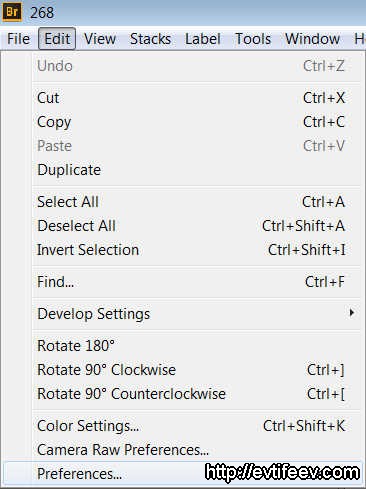
И выбираете правильный тип фотошопа или через Browse ищите его на диске.
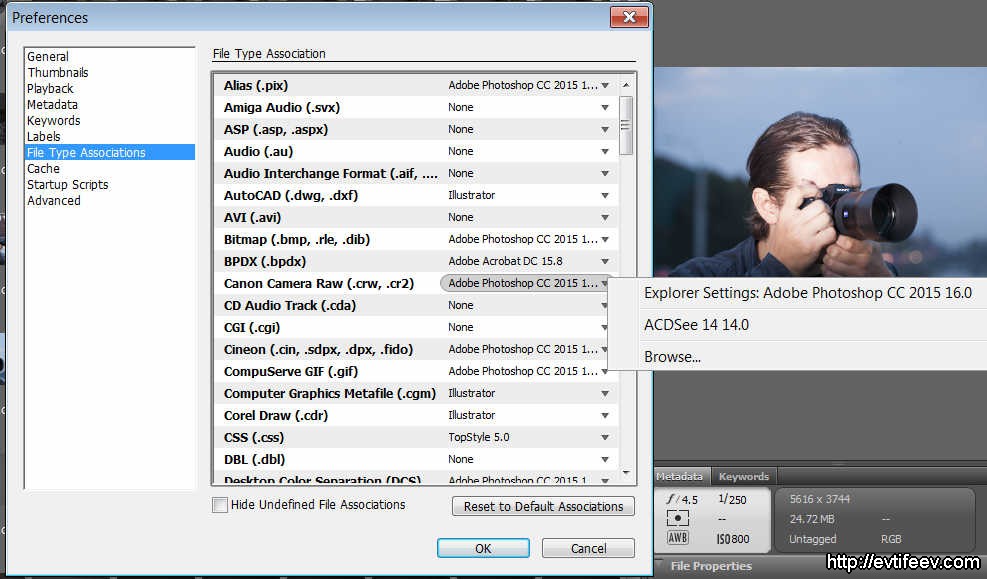
к содержанию ↑
Adobe Bridge не открывает файлы от новой или редкой камеры
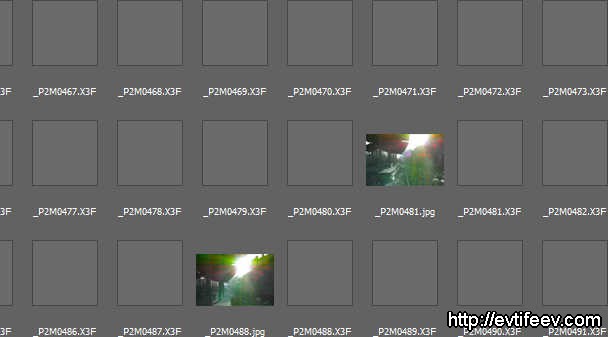
Обновите вашу версию Adobe Bridge.
При просмотре файлов именно он извлекает превьюшки из больших RAW файлов. Если тип RAW Файла новый, то и preview он извлечь не сможет и покажет пустую иконку вместо картинки.
Adobe Bridge бесплатное дополнение, так что его можно свободно скачать на сайте Adobe.
У меня так получилось с камерой Sony A7 II. Обычно я снимаю на Canon 5D mark II и все превью видно, а тут превью не показывались.
к содержанию ↑
Adobe Bridge не открывает файл RAW
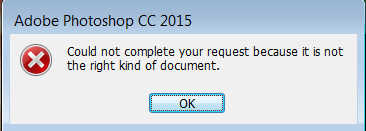
«Невозможно выполнить запрос: это некорректный тип документа».
«Невозможно выполнить запрос, так как Photoshop не распознает этот тип файлов».
«Невозможно открыть [имя файла], так как это некорректный тип файла».
«Формат не поддерживается или файл поврежден».
Adobe Bridge сам по себе файл RAW не открывает, а запускает отдельное приложение Adobe Camera RAW и именно от его версии зависит откроется файл или нет.
Если версия Adobe Camera RAW старая или файлы этой камеры пока не поддерживаются ACR, то Adobe Bridge выдаст «недопустимый формат файла» или похожую надпись (с вариациями на английском).
Adobe Camera RAW бесплатное дополнение, так что его можно свободно скачать на сайте Adobe.
к содержанию ↑
При попытке открыть файл в фотошопе из Bridge появляется сообщение «Для использования этой функции Bridge требуется, чтобы соответствующий продукт был запущен хотя бы один раз». Как это исправить?
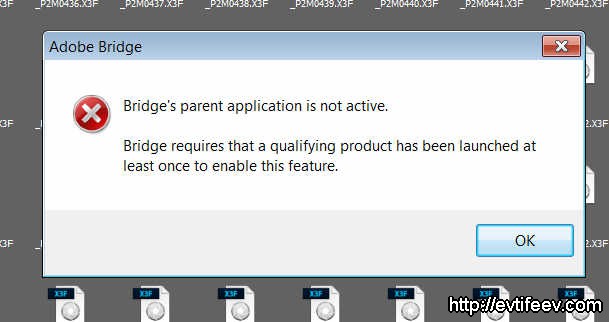
У меня несколько раз было.
Открываю «страшный секрет», который мало кто знает.
Просто скопируйте файл amtlib.dll из фотошопа в директорию бриджа.
Эта проблема — проблема несовместимости версий этого файла у ФШ и бриджа.
к содержанию ↑
Вы установили новый Adobe Photoshop, но как подключить к нему свой Workspace (Рабочая среда) от старого?
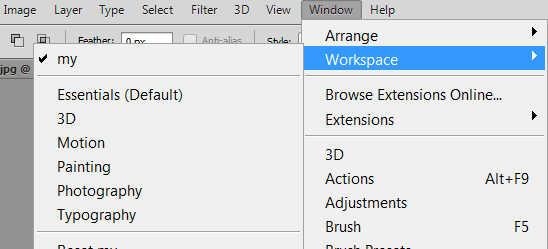
При удалении старого фотошопа у вас, наверняка, осталались настройки старого, если вы их сохраняли под какими-то именами. У меня, например, сохранено под «my.psw».
Идите в папку C:UsersKenjiAppDataRoamingAdobeAdobe Photoshop CC 2015Adobe Photoshop CC 2015 SettingsWorkSpaces
вместо Kenji поставьте свое имя пользователя, а вместо Adobe Photoshop CC 2015 ищите старую версию фотошопа (CS6, CC, CC 2014…)
И в конечной папочке будет лежать файл с вашим названием и расширением psw.
Скопируйте его в папку по тому же пути, но в папку от нового фотошопа. Перезапустите Фотошоп и вуаля — вы видите в списке Workspaces Свой любимый workspace.
к содержанию ↑
Вы установили новый Adobe Photoshop, но как подключить к нему свои кривые (curves) от старого?
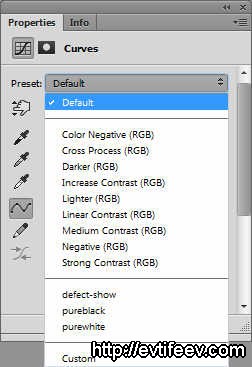
Вам нужно зайти в папку C:UsersKenjiAppDataRoamingAdobeAdobe Photoshop CC 2015PresetsCurves
от старого фотошопа (вместо Kenji — ваш пользователь)
И скопировать файл(ы) с кривыми в такую же папку нового фотошопа.
к содержанию ↑
Вы установили новый Adobe Photoshop, но как подключить к нему свои «горячие клавиши» (shortcuts) от старого?
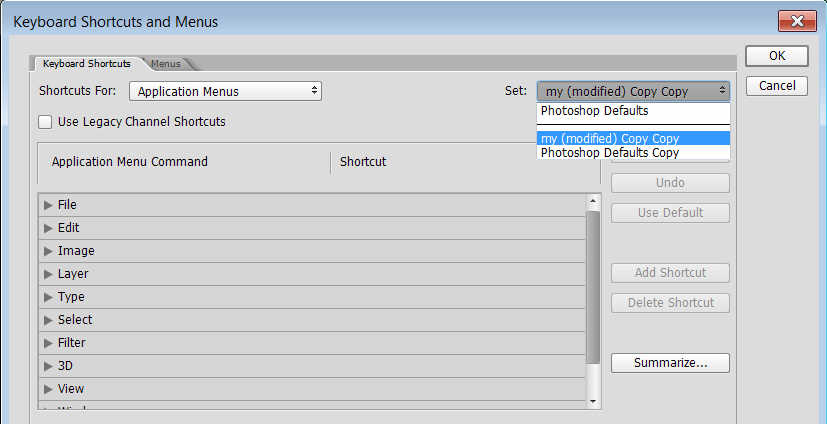
Вам нужна папка C:UsersKenjiAppDataRoamingAdobeAdobe Photoshop CC 2015PresetsKeyboard Shortcuts
от старого фотошопа (вместо Kenji — ваш пользователь)
И скопировать файл(ы) с кривыми в такую же папку нового фотошопа.
к содержанию ↑
Как увидеть превьюшки картинок в формате HEIC в Adobe Bridge?
Если вы задаёте этот вопрос, то, скорее всего, у вас операционная система ниже чем Windows 10.
Свежая Adobe Camera Raw установленная под Windows 10 показывает (например, в Adobe Bridge) этот формат файлов, но для Adobe Camera Raw, которая запускается под Windows 7, например, этот формат остался «закрытым».
Я решил для себя этот вопрос установкой программы iMazing HEIC converter, которая без проблем конвертирует HEIC в JPG.
Можно также сделать чтобы ваши картинки автоматически конвертировались в JPG при переносе на ПК, это делается в настройках устройства.
к содержанию ↑
Как посмотреть файлы CR3 на Маке в Adobe Bridge и как открыть?
CR3 на сегодняшний день относительно новый формат картинок от Canon. Его показывает новая версия Adobe Camera Raw. Но нужно учесть что по умолчанию она не совместима со старым фотошопом (но старый 2015-ый фотошоп открывает через новую Adobe Camera Raw без проблем) и старым Adobe Bridge (вот он не открывается по умолчанию новую ACR и там нельзя заставить его открывать через новую ACR в меню Camera Raw Preferences). Решение (неожиданное) кроется в параметрах запуска CR3, которые ассоциируются с Adobe Photoshop в программе Finder, а вовсе не через меню Adobe Bridge как было с более старым форматом CR2. Тогда ставите только новую Adobe Camera Raw и всё работает «как часы». Правда Adobe Camera Raw через Bridge настраиваться не будет, но и не беда.
Удачной работы!
Фото-монстр — советы по фотосъемке от профессионалов.
- Все основы (203)
- Фотооборудование (99)
- Работы мастеров (190)
- Советы по фотографии (236)
- Съемка в студии (39)
- Съемка пейзажей (54)
- Макро и предметка (70)
- Приемы и техники (122)
- Adobe Camera Raw (25)
- Photoshop и Lightroom (153)
- Сapture One Pro (1)
- Adobe Photoshop (2)
- Adobe Lightroom (1)
- Разное (22)
- Фотосъемка (93)
- Фотография еды (12)
Вы не вошли. Пожалуйста, войдите или зарегистрируйтесь
Вход
Форум / Советы новичкам от бывалых / Капризничает Camera Raw при сохранении и обработке
Страницы 1
Чтобы отправить ответ, вы должны войти или зарегистрироваться
Сообщений 12
1 Тема от Евгения84 24.01.2019 12:52:28
Предупреждений: 0
Ошибка! Photoshop CC 2017 не открывает RAW ARW файл. Cannot open this file. Camera RAW kb407111_uk
Тема: Капризничает Camera Raw при сохранении и обработке
Добрый день.Пересмотрела все темы по сохранению и нехватке памяти,ответа не нашла.
При сохранении фото в Camera Raw ,пишет,что не хватает памяти.Сохранить позволяет 5шт и все.В Фотошоп тоже не дает перекинуть,тоже памяти не хватает ей.Уже не знаю,какие еще движки подвигать((.Подскажите.А началось все с того,что в самой камере Никон d810 я переставила на большой размер,т.е.теперь мои файлы весят 40+мб ,когда снимала в меньшем размере Camera Raw не капризничала.
2 Ответ от Олег Панин 24.01.2019 13:26:14
Предупреждений: 1
Re: Капризничает Camera Raw при сохранении и обработке
Ставите 7360х4912 и глубина цвета 14бит вес будет 103мб, если Вам нужны качественные снимки. Если нет, то зачем такая камера? Приобретая такую камеру, надо что бы и железо было соответствующее. Если делать 16 бит файлы, то вес 1-2 гб , со слабым железом ни чего не сделаешь, одно мучение.
Моя камера : Nikon D810 D7000
Мои объективы : Nikon 50 F/1.4, Nikon 16-35 F/4, Nikon 24-70 f/2.8, Nikon 70-200 f/4, Nikon 85 F/1.8
Спасибо сказали: Евгения84 1
3 Ответ от Евгения84 24.01.2019 14:49:37
Предупреждений: 0
Re: Капризничает Camera Raw при сохранении и обработке
Да,конечно нужно качество,я занимаюсь фотосъемкой.А почему тогда в Лайтруме такого не наблюдается?Он открывает без проблем,просто работать там не могу,не мое,и цвет не тот.
4 Ответ от kain18 24.01.2019 19:07:41
Предупреждений: 0
Re: Капризничает Camera Raw при сохранении и обработке
Сколько у вас памяти на компьютере установлено, оперативной?
Мои камеры : Canon 650D, Fujifilm S200EXR
Мои объективы : Canon 18-135 STM, Canon EF 40mm f/2.8 STM, Canon EF 85mm f/1.8 USM, Гелиос 44/2
Спасибо сказали: Евгения84 1
5 Ответ от Евгения84 24.01.2019 22:27:22 (24.01.2019 22:27:43 отредактировано Евгения84)
Предупреждений: 0
Как исправить RAW диск или флешку? Исправление ошибок файловой системы RAW
Re: Капризничает Camera Raw при сохранении и обработке
8 гб,это максимум для моего ноутбука
6 Ответ от Boris Brumin 24.01.2019 23:11:10
Предупреждений: 0
Re: Капризничает Camera Raw при сохранении и обработке
Просто интересно, какая решается задача, что нужен файл 100мб, но работа на ноутбуке.
Спасибо сказали: Иван Накалюжный, Денис Анатольевич 2
7 Ответ от kain18 25.01.2019 10:25:24
Предупреждений: 0
Re: Капризничает Camera Raw при сохранении и обработке
Евгения84 А лайтрум у вас той же версии что и фотошоп? Из одного пакета? Просто версии отличаются друг от друга по оптимизации и производительности. Но то что у вас не хватает памяти при обработке большого количества фото, то ничего удивительного.
Вы скажите по поводу размера фото, вам оно реально в таком размере нужно? Вы для широкоформатной печати снимаете или всё таки для интернета? Я например вывожу из ACR в размере 3000х 2000 пикселей. Этого хватает для любых задач, кроме широкоформатки.
Мои камеры : Canon 650D, Fujifilm S200EXR
Мои объективы : Canon 18-135 STM, Canon EF 40mm f/2.8 STM, Canon EF 85mm f/1.8 USM, Гелиос 44/2
Спасибо сказали: Евгения84 1
8 Ответ от Евгения84 25.01.2019 12:01:57 (25.01.2019 12:06:15 отредактировано Евгения84)
Предупреждений: 0
Re: Капризничает Camera Raw при сохранении и обработке
Это семейные фотосессии,чтоб люди могли распечатать минимум 20на30.Нет,Лайтрум СС 2015 отдельно скачивался.
Просто смотрю,что коллеги отдают 5-6 МБ клиентам,а мои до это 2-3 МБ
9 Ответ от Евгения84 25.01.2019 12:07:10
Предупреждений: 0
Re: Капризничает Camera Raw при сохранении и обработке
Boris Brumin
Просто интересно, какая решается задача, что нужен файл 100мб, но работа на ноутбуке.
У меня нет таких файлов)Максимум рав 44мб
Источник: photo-monster.ru
Устранение неполадок модуля Camera Raw | Photoshop, Photoshop Elements
В окне «Открыть» в Adobe Photoshop или Photoshop Elements имя файла изображения Camera Raw недоступно (показано серым). Возможно, при попытке открытия изображения приложение выводит одно из сообщений об ошибке:
- «Невозможно выполнить запрос: это некорректный тип документа».
- «Невозможно выполнить запрос, так как Photoshop не распознает этот тип файлов».
- «Невозможно открыть [имя файла], так как это некорректный тип файла».
- «Формат не поддерживается или файл поврежден».
Темы
- Instructions
- Решения
- Решение 1: установите последнюю версию внешнего модуля Camera Raw, совместимую с вашей программой Adobe.
- Решение 2: удалите и переустановите Photoshop или Photoshop Elements.
- Решение 3: обновите Photoshop или Photoshop Elements до последней версии.
- Решение 4: преобразуйте файлы Camera Raw в файлы DNG с помощью программы Adobe DNG Converter 6.5.
- Решение 5: поищите обновление модуля Camera Raw, поддерживающие вашу камеру.
Instructions
Выполните приведенные ниже инструкции по порядку. Если инструкция отсылает вас к конкретному решению, откройте ссылку на это решение и выполните указанные в нем действия.
1. Выясните версию установленного у вас модуля Camera Raw в Photoshop или Photoshop Elements.
Модуль Photoshop Camera Raw позволяет открывать изображения в необработанном формате и редактировать их без ущерба для качества. При установке Photoshop или Photoshop Elements модуль Camera Raw устанавливается автоматически.
Время от времени Adobe выпускает новые версии модуля Camera Raw, в которые добавляет поддержку новых моделей цифровых камер. На данный момент последней версией модуля Camera Raw является версия 8.1.
Прежде всего следует выяснить, какая версия Camera Raw установлена в вашем продукте Photoshop или Photoshop Elements. Откройте Photoshop или Photoshop Elements и выполните любое из следующих действий:
- Photoshop в Mac OS: выберите «Photoshop» > «О внешнем модуле».
- Photoshop в Windows: выберите «Справка» > «О внешнем модуле».
- Photoshop Elements в Mac OS: выберите «Photoshop Elements» > «О внешнем модуле».
- Photoshop Elements в Windows: откройте редактор Photoshop Elements и выберите «Справка» > «О внешнем модуле».
В подменю раздела «О внешнем модуле» найдите Camera Raw. (Все модули перечислены по алфавиту). Выполните одно из следующих действий:
- Если модуля Camera Raw нет в списке подменю «О внешнем модуле», перейдите к Решению 1.
- Если модуль Camera Raw указан несколько раз, перейдите к Решению 2.
- Если модуль Camera Raw указан один раз, выберите его. Откроется окно, в котором будет указан номер версии модуля. Щелкните в любом месте окна, чтобы закрыть его, и перейдите к шагу 2.
2. Определите минимальную версию модуля Camera Raw, необходимую для поддержки вашей камеры.
- Если ваша камера не указана в Поддерживаемых камерах, перейдите к Решению 5.
- Если ваша камера есть в Поддерживаемых камерах, запишите минимальную версию внешнего модуля Camera Raw, в котором она поддерживается. Затем выполните одно из следующих действий:
- Если ваша версия Camera Raw совпадает с минимальной требуемой версией или превышает ее, перейдите к Решению 2.
- Если ваша версия Camera Raw старше, чем минимально требуемая версия, перейдите к шагу 3.
3. Выясните, совместим ли ваш продукт Adobe с требуемой версией внешнего модуля Camera Raw.
Убедитесь, что ваш продукт Adobe совместим с требуемой версией внешнего модуля Camera Raw. Для получения дополнительной информации см. раздел Приложения Adobe, совместимые с Camera Raw.
- Если ваш продукт Adobe совместим с необходимой версией внешнего модуля Camera Raw, перейдите к Решению 1.
- Если ваш продукт Adobe не совместим с версией внешнего модуля Camera Raw, перейдите к Решению 3.
Решения
Решение 1: установите последнюю версию внешнего модуля Camera Raw, совместимую с вашим продуктом Adobe.
Установите последнюю версию внешнего модуля Camera Raw, совместимую с установленной на вашем компьютере версией Photoshop или Photoshop Elements. (См. разделПриложения Adobe, совместимые с Camera Raw, при необходимости.) Например, если ваша версия Photoshop совместима с Camera Raw версий до 4.6, то установите версию 4.6. Рекомендуется устанавливать последнюю версию, даже если для вашей камеры достаточно версии 4.3.
Примечание: Как правило, каждая следующая версия внешнего модуля Camera Raw базируется на камерах, поддерживаемых в предыдущих версиях. Например, Camera Raw версии 4.4 поддерживает все камеры, которые поддерживались в версии 4.3, и несколько новых. Версия 4.3 поддерживает все камеры, поддерживаемые в версии 4.2, и несколько новых, и т. д.
Инструкции по установке приведены на страницах загрузки Camera Raw, которые открываются по адресу http://www.adobe.com/downloads/updates/.
В продуктах последних версий обновление Camera Raw до последней версии можно выполнить автоматически с помощью Adobe Updater или Adobe Application Manager (версия CS5 и более поздняя). В Photoshop или Photoshop Elements выберите «Справка» > «Обновления».
Если вам по-прежнему не удается открыть фотографии со своей камеры, перейдите к Решению 2.
Решение 2: удалите и переустановите Photoshop или Photoshop Elements.
Если Photoshop или Photoshop Elements загружает несколько экземпляров внешнего модуля Camera Raw, то между ними могут возникать конфликты. Для устранения этой неполадки рекомендуется удалить и переустановить Photoshop или Photoshop Elements.
Внимание: перед удалением программного обеспечения убедитесь, что у вас есть носитель с установочным пакетом для его повторной установки. Для более ранних версий программного обеспечения Adobe не существует средств для повторной установки.
Удаление Photoshop или Photoshop Elements в Mac OS:
Источник: helpx.adobe.com
Adobe Photoshop 2023

От редактирования фотографий и композитинга до цифровой живописи, анимации и графического дизайна — все, что можно себе представить, вы можете создать в Photoshop. Воплощайте идеи в жизнь на настольных компьютерах и iPad. Используйте технологию искусственного интеллекта для быстрого редактирования. Изучите новые навыки и поделитесь своей работой с сообществом. С нашим последним выпуском делать удивительные вещи еще никогда не было так просто.
Ретушь, замена, композиция и многое другое
Делайте портреты ярче, а выражения лиц — более выразительными. Небо на заднем плане можно заменить одним щелчком мыши. Удаление объектов, ретушь, изменение цвета. Благодаря мощным инструментам редактирования и новым интеллектуальным функциям для создания великолепных эффектов можно превратить работу с графикой в настоящее искусство.
Универсальный инструмент для графического дизайна
Плакаты, упаковка, баннеры, сайты — графический дизайн начинается с Photoshop. Объединяйте фотографии, схемы и текст в совершенно новые изображения. Выбирайте предметы одним щелчком мыши. Играйте с цветом и эффектами, чтобы улучшить любой проект.
Тысячи потрясающих кистей
Рисуйте с помощью множества специальных кистей или создавайте собственные — самая большая в мире коллекция кистей Photoshop всегда будет у вас под рукой.
Следуйте за вдохновением
Смешивайте фотографии, графику, эффекты и нейронные фильтры, чтобы превратить любую фотографию в произведение искусства. Благодаря выделению одним нажатием мыши, автоматическому маскированию и практически неограниченному количеству слоев вы можете быстро создавать то, что не под силу вашей камере.
Узнайте о новых возможностях и улучшениях в выпуске Photoshop на официальном сайте Adobe >
Источник: appstorrent.ru
БЛОГ ДМИТРИЯ ЕВТИФЕЕВА
Мои эксперименты в области фотосъемки, статьи по фототехнике и оптике
Главная → всякое → Adobe Photoshop, Adobe Bridge, Adobe Camera Raw — проблемы и решения
16 867 просмотров
В этой статье 509 слов.
Adobe Photoshop, Adobe Bridge, Adobe Camera Raw — проблемы и решения
Posted on 26.09.2015 by Дмитрий Евтифеев
Время от времени возникают некоторые проблемы с Adobe Photoshop, Adobe Bridge и Adobe Camera Raw. Приходится искать решение. Эти решения я буду публиковать на данной странице т.к. уверен еще многие столкнутся с теми же проблемами.
Adobe Bridge пытается открыть файл в старом фотошопе, который уже удалён
С этим я столкнулся после апгрейда фотошопа на версию 2015. Старую 2014 я удалил перед тем. Но ссылка на неё в Bridge осталась старая. Открываете Adobe Bridge, заходите в меню Edit-Preferences->File type associations 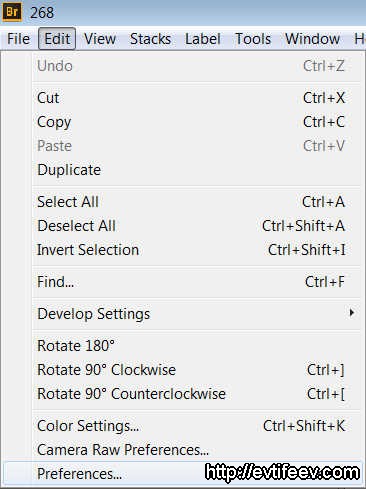 И выбираете правильный тип фотошопа или через Browse ищите его на диске.
И выбираете правильный тип фотошопа или через Browse ищите его на диске. 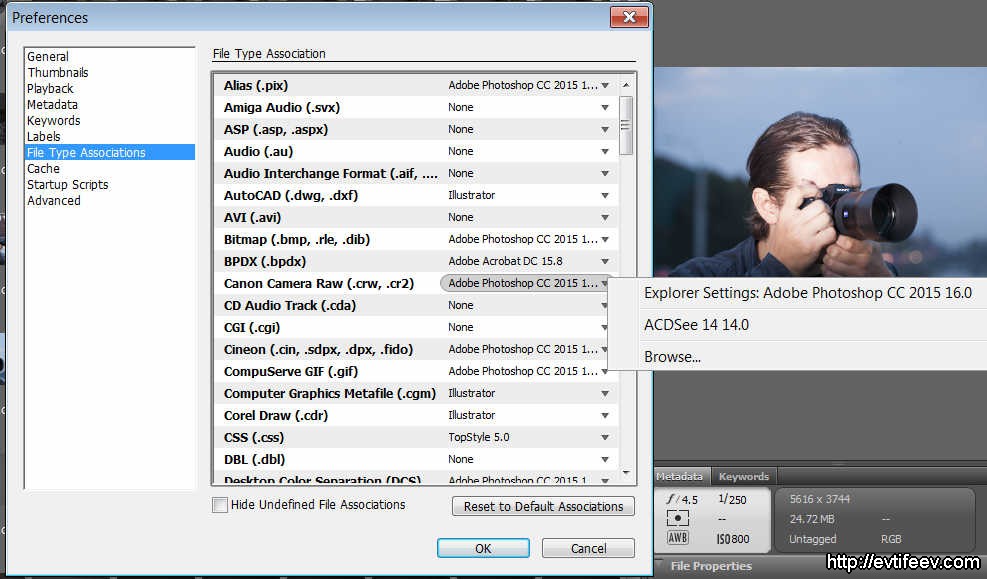 к содержанию ↑
к содержанию ↑
Adobe Bridge не открывает файлы от новой или редкой камеры
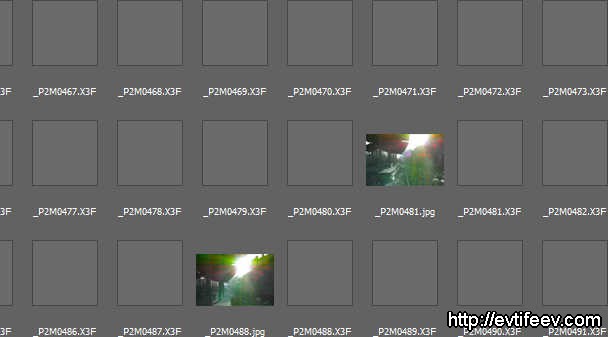
Обновите вашу версию Adobe Bridge.
При просмотре файлов именно он извлекает превьюшки из больших RAW файлов. Если тип RAW Файла новый, то и preview он извлечь не сможет и покажет пустую иконку вместо картинки. Adobe Bridge бесплатное дополнение, так что его можно свободно скачать на сайте Adobe. У меня так получилось с камерой Sony A7 II. Обычно я снимаю на Canon 5D mark II и все превью видно, а тут превью не показывались. к содержанию ↑
Adobe Bridge не открывает файл RAW
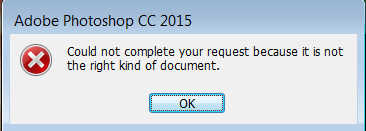
«Невозможно выполнить запрос: это некорректный тип документа».
«Невозможно выполнить запрос, так как Photoshop не распознает этот тип файлов».
«Невозможно открыть [имя файла], так как это некорректный тип файла».
«Формат не поддерживается или файл поврежден». Adobe Bridge сам по себе файл RAW не открывает, а запускает отдельное приложение Adobe Camera RAW и именно от его версии зависит откроется файл или нет.
Если версия Adobe Camera RAW старая или файлы этой камеры пока не поддерживаются ACR, то Adobe Bridge выдаст «недопустимый формат файла» или похожую надпись (с вариациями на английском). Adobe Camera RAW бесплатное дополнение, так что его можно свободно скачать на сайте Adobe. к содержанию ↑
При попытке открыть файл в фотошопе из Bridge появляется сообщение «Для использования этой функции Bridge требуется, чтобы соответствующий продукт был запущен хотя бы один раз». Как это исправить?
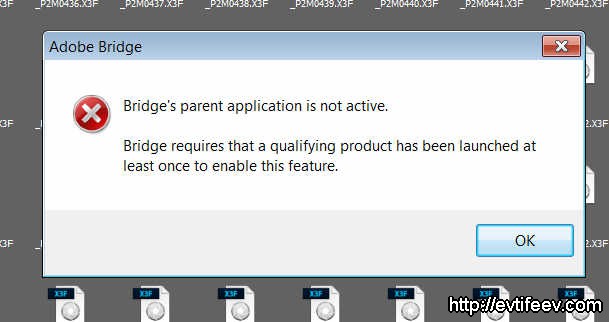
У меня несколько раз было. Открываю «страшный секрет», который мало кто знает. Просто скопируйте файл amtlib.dll из фотошопа в директорию бриджа. Эта проблема — проблема несовместимости версий этого файла у ФШ и бриджа. к содержанию ↑
Вы установили новый Adobe Photoshop, но как подключить к нему свой Workspace (Рабочая среда) от старого?
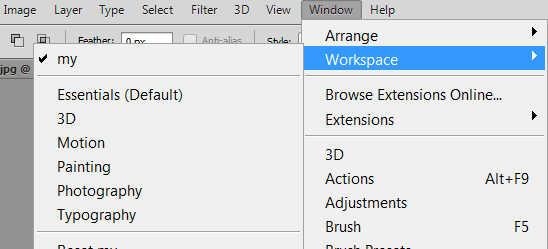
При удалении старого фотошопа у вас, наверняка, осталались настройки старого, если вы их сохраняли под какими-то именами. У меня, например, сохранено под «my.psw». Идите в папку C:UsersKenjiAppDataRoamingAdobeAdobe Photoshop CC 2015Adobe Photoshop CC 2015 SettingsWorkSpaces вместо Kenji поставьте свое имя пользователя, а вместо Adobe Photoshop CC 2015 ищите старую версию фотошопа (CS6, CC, CC 2014. )
И в конечной папочке будет лежать файл с вашим названием и расширением psw. Скопируйте его в папку по тому же пути, но в папку от нового фотошопа. Перезапустите Фотошоп и вуаля — вы видите в списке Workspaces Свой любимый workspace. к содержанию ↑
Вы установили новый Adobe Photoshop, но как подключить к нему свои кривые (curves) от старого?
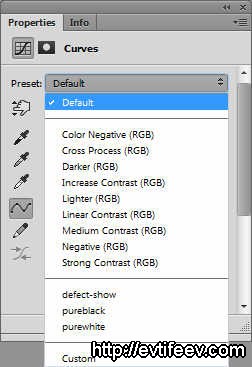
Вам нужно зайти в папку C:UsersKenjiAppDataRoamingAdobeAdobe Photoshop CC 2015PresetsCurves от старого фотошопа (вместо Kenji — ваш пользователь) И скопировать файл(ы) с кривыми в такую же папку нового фотошопа. к содержанию ↑
Вы установили новый Adobe Photoshop, но как подключить к нему свои «горячие клавиши» (shortcuts) от старого?
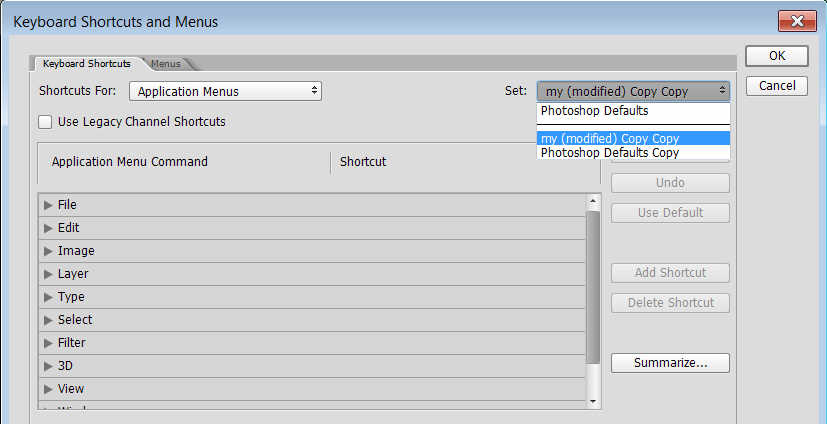
Вам нужна папка C:UsersKenjiAppDataRoamingAdobeAdobe Photoshop CC 2015PresetsKeyboard Shortcuts от старого фотошопа (вместо Kenji — ваш пользователь) И скопировать файл(ы) с кривыми в такую же папку нового фотошопа. к содержанию ↑
Как увидеть превьюшки картинок в формате HEIC в Adobe Bridge?
Если вы задаёте этот вопрос, то, скорее всего, у вас операционная система ниже чем Windows 10.
Свежая Adobe Camera Raw установленная под Windows 10 показывает (например, в Adobe Bridge) этот формат файлов, но для Adobe Camera Raw, которая запускается под Windows 7, например, этот формат остался «закрытым». Я решил для себя этот вопрос установкой программы iMazing HEIC converter, которая без проблем конвертирует HEIC в JPG.
Можно также сделать чтобы ваши картинки автоматически конвертировались в JPG при переносе на ПК, это делается в настройках устройства. к содержанию ↑
Как посмотреть файлы CR3 на Маке в Adobe Bridge и как открыть?
CR3 на сегодняшний день относительно новый формат картинок от Canon. Его показывает новая версия Adobe Camera Raw.
Но нужно учесть что по умолчанию она не совместима со старым фотошопом (но старый 2015-ый фотошоп открывает через новую Adobe Camera Raw без проблем) и старым Adobe Bridge (вот он не открывается по умолчанию новую ACR и там нельзя заставить его открывать через новую ACR в меню Camera Raw Preferences). Решение (неожиданное) кроется в параметрах запуска CR3, которые ассоциируются с Adobe Photoshop в программе Finder, а вовсе не через меню Adobe Bridge как было с более старым форматом CR2. Тогда ставите только новую Adobe Camera Raw и всё работает «как часы». Правда Adobe Camera Raw через Bridge настраиваться не будет, но и не беда. Удачной работы! 🙂
Запись опубликована автором Дмитрий Евтифеев в рубрике всякое, обработка в photoshop, операционные системы и софт, ответы на вопросы читателей с метками Adobe Bridge, adobe camera raw, Adobe Photos, Adobe Photoshop CC, проблема, решение. Добавьте в закладки постоянную ссылку. Не забывайте, пожалуйста, нажимать «поделиться» Вконтакте, Фейсбуке, Гугл+ и т.д., а также оценку 5*, если вам понравилась статья!
Оцените, пожалуйста, статью
(12 votes, average: 4,67 out of 5)
Если вы также хотите смотреть мои видеоматериалы, то подписывайтесь на мой канал 
 nbspЯ на Facebook — здесь основные анонсы моих статей
nbspЯ на Facebook — здесь основные анонсы моих статей  nbspПодписаться на RSS ленту Рекомендовать
nbspПодписаться на RSS ленту Рекомендовать




Хотите бесплатно получать свежие
статьи по фото?
- тесты обьективов и фотокамер
- статьи по истории фототехники
- секретные приемы фотосьемки
- проф. методы обработки в фотошопе
Похожих статей не найдено
Источник: evtifeev.com
Как устранить ошибку camera raw при расстановке рейтинга на фотографии через Adobe Bridge?
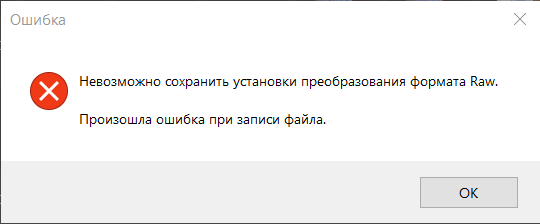
Начинаю отбор фотографий в adobe bridge, присваиваю рейтинги через camera raw, при завершении отбора выскакивает окно с ошибкой «Невозможно сохранить установки преобразования формата Raw. Произошла ошибка при записи файла». Причем программа может работать без ошибок несколько месяцев, а потом вдруг ошибка. Пробовала переустанавливать, не помогает.
Один раз хорошо отберет, потом на второй раз ошибка и все. Кто знает, в чем проблема? Версии фотошопа последние 2021 года.
- Вопрос задан более года назад
- 130 просмотров
Источник: qna.habr.com
I’m trying to make some adjustments in a .cr2 file, that I’m opening within Photoshop, but whenever I click «done» or try to save the file as a JPEG, I get «there was a write permissions error.» I’m on a Mac running High Sierra, and recently updated Photoshop to the latest version (v 21.2). I have tried the following fixes:
• creating a new admin account to test whether the error would recur for another user (it did)
• installing the updated Camera Raw plug-in, downloaded from the Adobe website
• deleting a third-party plug-in that I thought might be interfering
• throwing away the Camera Raw preferences
• switching the preferences between «Ignore sidecar XMP files» and «Embed XMP» (I have no idea what this means, but some commenter on another thread suggested trying it)
• restarting Photoshop
• restarting my computer
• making sure the file is unlocked
None of these things helped, and I obviously can’t complete the job if I can’t save the changes I made to the file. Any other ideas I could try? Thanks!
Время от времени возникают некоторые проблемы с Adobe Photoshop, Adobe Bridge и Adobe Camera Raw. Приходится искать решение. Эти решения я буду публиковать на данной странице т.к. уверен еще многие столкнутся с теми же проблемами.
- Adobe Bridge пытается открыть файл в старом фотошопе, который уже удалён
- Adobe Bridge не открывает файлы от новой или редкой камеры
- Adobe Bridge не открывает файл RAW
- При попытке открыть файл в фотошопе из Bridge появляется сообщение «Для использования этой функции Bridge требуется, чтобы соответствующий продукт был запущен хотя бы один раз». Как это исправить?
- Вы установили новый Adobe Photoshop, но как подключить к нему свой Workspace (Рабочая среда) от старого?
- Вы установили новый Adobe Photoshop, но как подключить к нему свои кривые (curves) от старого?
- Вы установили новый Adobe Photoshop, но как подключить к нему свои «горячие клавиши» (shortcuts) от старого?
- Как увидеть превьюшки картинок в формате HEIC в Adobe Bridge?
- Как посмотреть файлы CR3 на Маке в Adobe Bridge и как открыть?
к содержанию ↑
С этим я столкнулся после апгрейда фотошопа на версию 2015. Старую 2014 я удалил перед тем. Но ссылка на неё в Bridge осталась старая.
Открываете Adobe Bridge, заходите в меню Edit-Preferences->File type associations
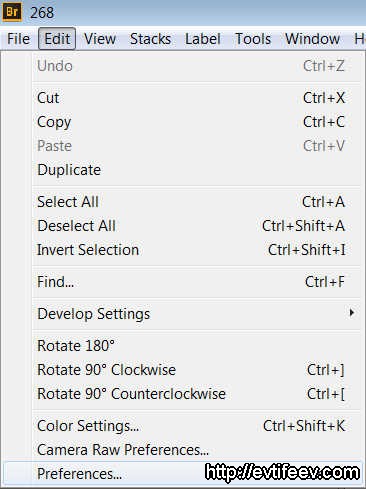
И выбираете правильный тип фотошопа или через Browse ищите его на диске.
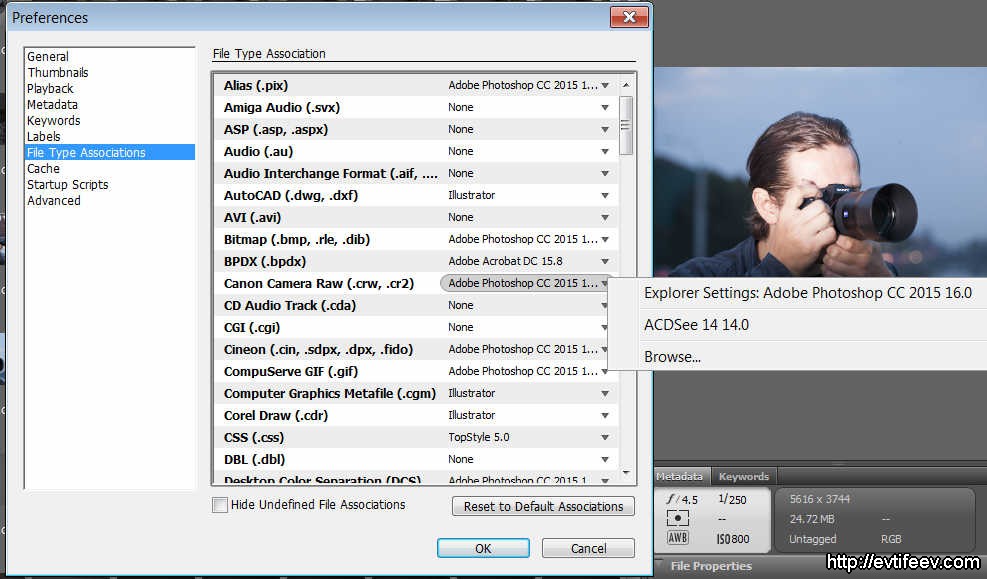
к содержанию ↑
Adobe Bridge не открывает файлы от новой или редкой камеры
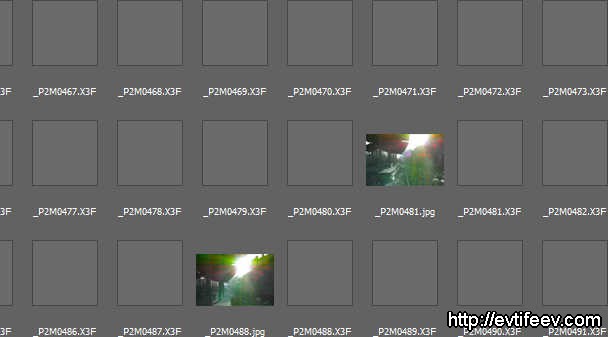
Обновите вашу версию Adobe Bridge.
При просмотре файлов именно он извлекает превьюшки из больших RAW файлов. Если тип RAW Файла новый, то и preview он извлечь не сможет и покажет пустую иконку вместо картинки.
Adobe Bridge бесплатное дополнение, так что его можно свободно скачать на сайте Adobe.
У меня так получилось с камерой Sony A7 II. Обычно я снимаю на Canon 5D mark II и все превью видно, а тут превью не показывались.
к содержанию ↑
Adobe Bridge не открывает файл RAW
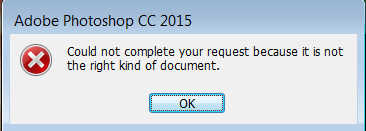
«Невозможно выполнить запрос: это некорректный тип документа».
«Невозможно выполнить запрос, так как Photoshop не распознает этот тип файлов».
«Невозможно открыть [имя файла], так как это некорректный тип файла».
«Формат не поддерживается или файл поврежден».
Adobe Bridge сам по себе файл RAW не открывает, а запускает отдельное приложение Adobe Camera RAW и именно от его версии зависит откроется файл или нет.
Если версия Adobe Camera RAW старая или файлы этой камеры пока не поддерживаются ACR, то Adobe Bridge выдаст «недопустимый формат файла» или похожую надпись (с вариациями на английском).
Adobe Camera RAW бесплатное дополнение, так что его можно свободно скачать на сайте Adobe.
к содержанию ↑
При попытке открыть файл в фотошопе из Bridge появляется сообщение «Для использования этой функции Bridge требуется, чтобы соответствующий продукт был запущен хотя бы один раз». Как это исправить?
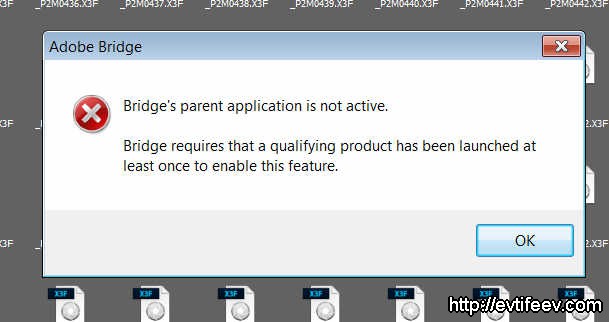
У меня несколько раз было.
Открываю «страшный секрет», который мало кто знает.
Просто скопируйте файл amtlib.dll из фотошопа в директорию бриджа.
Эта проблема — проблема несовместимости версий этого файла у ФШ и бриджа.
к содержанию ↑
Вы установили новый Adobe Photoshop, но как подключить к нему свой Workspace (Рабочая среда) от старого?
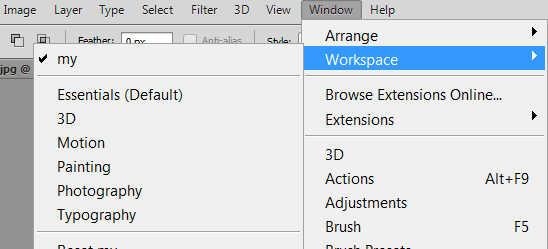
При удалении старого фотошопа у вас, наверняка, осталались настройки старого, если вы их сохраняли под какими-то именами. У меня, например, сохранено под «my.psw».
Идите в папку C:UsersKenjiAppDataRoamingAdobeAdobe Photoshop CC 2015Adobe Photoshop CC 2015 SettingsWorkSpaces
вместо Kenji поставьте свое имя пользователя, а вместо Adobe Photoshop CC 2015 ищите старую версию фотошопа (CS6, CC, CC 2014…)
И в конечной папочке будет лежать файл с вашим названием и расширением psw.
Скопируйте его в папку по тому же пути, но в папку от нового фотошопа. Перезапустите Фотошоп и вуаля — вы видите в списке Workspaces Свой любимый workspace.
к содержанию ↑
Вы установили новый Adobe Photoshop, но как подключить к нему свои кривые (curves) от старого?
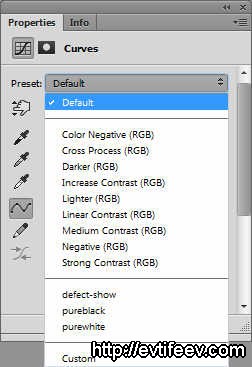
Вам нужно зайти в папку C:UsersKenjiAppDataRoamingAdobeAdobe Photoshop CC 2015PresetsCurves
от старого фотошопа (вместо Kenji — ваш пользователь)
И скопировать файл(ы) с кривыми в такую же папку нового фотошопа.
к содержанию ↑
Вы установили новый Adobe Photoshop, но как подключить к нему свои «горячие клавиши» (shortcuts) от старого?
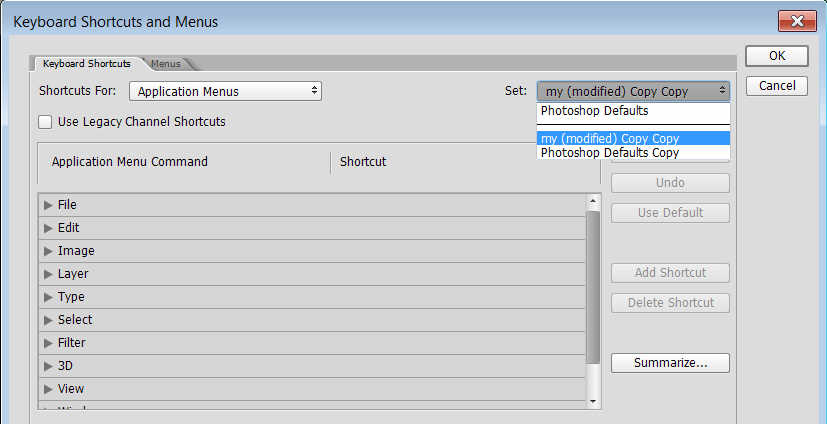
Вам нужна папка C:UsersKenjiAppDataRoamingAdobeAdobe Photoshop CC 2015PresetsKeyboard Shortcuts
от старого фотошопа (вместо Kenji — ваш пользователь)
И скопировать файл(ы) с кривыми в такую же папку нового фотошопа.
к содержанию ↑
Как увидеть превьюшки картинок в формате HEIC в Adobe Bridge?
Если вы задаёте этот вопрос, то, скорее всего, у вас операционная система ниже чем Windows 10.
Свежая Adobe Camera Raw установленная под Windows 10 показывает (например, в Adobe Bridge) этот формат файлов, но для Adobe Camera Raw, которая запускается под Windows 7, например, этот формат остался «закрытым».
Я решил для себя этот вопрос установкой программы iMazing HEIC converter, которая без проблем конвертирует HEIC в JPG.
Можно также сделать чтобы ваши картинки автоматически конвертировались в JPG при переносе на ПК, это делается в настройках устройства.
к содержанию ↑
Как посмотреть файлы CR3 на Маке в Adobe Bridge и как открыть?
CR3 на сегодняшний день относительно новый формат картинок от Canon. Его показывает новая версия Adobe Camera Raw. Но нужно учесть что по умолчанию она не совместима со старым фотошопом (но старый 2015-ый фотошоп открывает через новую Adobe Camera Raw без проблем) и старым Adobe Bridge (вот он не открывается по умолчанию новую ACR и там нельзя заставить его открывать через новую ACR в меню Camera Raw Preferences). Решение (неожиданное) кроется в параметрах запуска CR3, которые ассоциируются с Adobe Photoshop в программе Finder, а вовсе не через меню Adobe Bridge как было с более старым форматом CR2. Тогда ставите только новую Adobe Camera Raw и всё работает «как часы». Правда Adobe Camera Raw через Bridge настраиваться не будет, но и не беда.
Удачной работы!
Фото-монстр — советы по фотосъемке от профессионалов.
- Все основы (203)
- Фотооборудование (99)
- Работы мастеров (190)
- Советы по фотографии (236)
- Съемка в студии (39)
- Съемка пейзажей (54)
- Макро и предметка (70)
- Приемы и техники (122)
- Adobe Camera Raw (25)
- Photoshop и Lightroom (153)
- Сapture One Pro (1)
- Adobe Photoshop (2)
- Adobe Lightroom (1)
- Разное (22)
- Фотосъемка (93)
- Фотография еды (12)
Вы не вошли. Пожалуйста, войдите или зарегистрируйтесь
Вход
Форум / Советы новичкам от бывалых / Капризничает Camera Raw при сохранении и обработке
Страницы 1
Чтобы отправить ответ, вы должны войти или зарегистрироваться
Сообщений 12
1 Тема от Евгения84 24.01.2019 12:52:28
Предупреждений: 0
Ошибка! Photoshop CC 2017 не открывает RAW ARW файл. Cannot open this file. Camera RAW kb407111_uk
Тема: Капризничает Camera Raw при сохранении и обработке
Добрый день.Пересмотрела все темы по сохранению и нехватке памяти,ответа не нашла.
При сохранении фото в Camera Raw ,пишет,что не хватает памяти.Сохранить позволяет 5шт и все.В Фотошоп тоже не дает перекинуть,тоже памяти не хватает ей.Уже не знаю,какие еще движки подвигать((.Подскажите.А началось все с того,что в самой камере Никон d810 я переставила на большой размер,т.е.теперь мои файлы весят 40+мб ,когда снимала в меньшем размере Camera Raw не капризничала.
2 Ответ от Олег Панин 24.01.2019 13:26:14
Предупреждений: 1
Re: Капризничает Camera Raw при сохранении и обработке
Ставите 7360х4912 и глубина цвета 14бит вес будет 103мб, если Вам нужны качественные снимки. Если нет, то зачем такая камера? Приобретая такую камеру, надо что бы и железо было соответствующее. Если делать 16 бит файлы, то вес 1-2 гб , со слабым железом ни чего не сделаешь, одно мучение.
Моя камера : Nikon D810 D7000
Мои объективы : Nikon 50 F/1.4, Nikon 16-35 F/4, Nikon 24-70 f/2.8, Nikon 70-200 f/4, Nikon 85 F/1.8
Спасибо сказали: Евгения84 1
3 Ответ от Евгения84 24.01.2019 14:49:37
Предупреждений: 0
Re: Капризничает Camera Raw при сохранении и обработке
Да,конечно нужно качество,я занимаюсь фотосъемкой.А почему тогда в Лайтруме такого не наблюдается?Он открывает без проблем,просто работать там не могу,не мое,и цвет не тот.
4 Ответ от kain18 24.01.2019 19:07:41
Предупреждений: 0
Re: Капризничает Camera Raw при сохранении и обработке
Сколько у вас памяти на компьютере установлено, оперативной?
Мои камеры : Canon 650D, Fujifilm S200EXR
Мои объективы : Canon 18-135 STM, Canon EF 40mm f/2.8 STM, Canon EF 85mm f/1.8 USM, Гелиос 44/2
Спасибо сказали: Евгения84 1
5 Ответ от Евгения84 24.01.2019 22:27:22 (24.01.2019 22:27:43 отредактировано Евгения84)
Предупреждений: 0
Как исправить RAW диск или флешку? Исправление ошибок файловой системы RAW
Re: Капризничает Camera Raw при сохранении и обработке
8 гб,это максимум для моего ноутбука
6 Ответ от Boris Brumin 24.01.2019 23:11:10
Предупреждений: 0
Re: Капризничает Camera Raw при сохранении и обработке
Просто интересно, какая решается задача, что нужен файл 100мб, но работа на ноутбуке.
Спасибо сказали: Иван Накалюжный, Денис Анатольевич 2
7 Ответ от kain18 25.01.2019 10:25:24
Предупреждений: 0
Re: Капризничает Camera Raw при сохранении и обработке
Евгения84 А лайтрум у вас той же версии что и фотошоп? Из одного пакета? Просто версии отличаются друг от друга по оптимизации и производительности. Но то что у вас не хватает памяти при обработке большого количества фото, то ничего удивительного.
Вы скажите по поводу размера фото, вам оно реально в таком размере нужно? Вы для широкоформатной печати снимаете или всё таки для интернета? Я например вывожу из ACR в размере 3000х 2000 пикселей. Этого хватает для любых задач, кроме широкоформатки.
Мои камеры : Canon 650D, Fujifilm S200EXR
Мои объективы : Canon 18-135 STM, Canon EF 40mm f/2.8 STM, Canon EF 85mm f/1.8 USM, Гелиос 44/2
Спасибо сказали: Евгения84 1
8 Ответ от Евгения84 25.01.2019 12:01:57 (25.01.2019 12:06:15 отредактировано Евгения84)
Предупреждений: 0
Re: Капризничает Camera Raw при сохранении и обработке
Это семейные фотосессии,чтоб люди могли распечатать минимум 20на30.Нет,Лайтрум СС 2015 отдельно скачивался.
Просто смотрю,что коллеги отдают 5-6 МБ клиентам,а мои до это 2-3 МБ
9 Ответ от Евгения84 25.01.2019 12:07:10
Предупреждений: 0
Re: Капризничает Camera Raw при сохранении и обработке
Boris Brumin
Просто интересно, какая решается задача, что нужен файл 100мб, но работа на ноутбуке.
У меня нет таких файлов)Максимум рав 44мб
Источник: photo-monster.ru
Устранение неполадок модуля Camera Raw | Photoshop, Photoshop Elements
В окне «Открыть» в Adobe Photoshop или Photoshop Elements имя файла изображения Camera Raw недоступно (показано серым). Возможно, при попытке открытия изображения приложение выводит одно из сообщений об ошибке:
- «Невозможно выполнить запрос: это некорректный тип документа».
- «Невозможно выполнить запрос, так как Photoshop не распознает этот тип файлов».
- «Невозможно открыть [имя файла], так как это некорректный тип файла».
- «Формат не поддерживается или файл поврежден».
Темы
- Instructions
- Решения
- Решение 1: установите последнюю версию внешнего модуля Camera Raw, совместимую с вашей программой Adobe.
- Решение 2: удалите и переустановите Photoshop или Photoshop Elements.
- Решение 3: обновите Photoshop или Photoshop Elements до последней версии.
- Решение 4: преобразуйте файлы Camera Raw в файлы DNG с помощью программы Adobe DNG Converter 6.5.
- Решение 5: поищите обновление модуля Camera Raw, поддерживающие вашу камеру.
Instructions
Выполните приведенные ниже инструкции по порядку. Если инструкция отсылает вас к конкретному решению, откройте ссылку на это решение и выполните указанные в нем действия.
1. Выясните версию установленного у вас модуля Camera Raw в Photoshop или Photoshop Elements.
Модуль Photoshop Camera Raw позволяет открывать изображения в необработанном формате и редактировать их без ущерба для качества. При установке Photoshop или Photoshop Elements модуль Camera Raw устанавливается автоматически.
Время от времени Adobe выпускает новые версии модуля Camera Raw, в которые добавляет поддержку новых моделей цифровых камер. На данный момент последней версией модуля Camera Raw является версия 8.1.
Прежде всего следует выяснить, какая версия Camera Raw установлена в вашем продукте Photoshop или Photoshop Elements. Откройте Photoshop или Photoshop Elements и выполните любое из следующих действий:
- Photoshop в Mac OS: выберите «Photoshop» > «О внешнем модуле».
- Photoshop в Windows: выберите «Справка» > «О внешнем модуле».
- Photoshop Elements в Mac OS: выберите «Photoshop Elements» > «О внешнем модуле».
- Photoshop Elements в Windows: откройте редактор Photoshop Elements и выберите «Справка» > «О внешнем модуле».
В подменю раздела «О внешнем модуле» найдите Camera Raw. (Все модули перечислены по алфавиту). Выполните одно из следующих действий:
- Если модуля Camera Raw нет в списке подменю «О внешнем модуле», перейдите к Решению 1.
- Если модуль Camera Raw указан несколько раз, перейдите к Решению 2.
- Если модуль Camera Raw указан один раз, выберите его. Откроется окно, в котором будет указан номер версии модуля. Щелкните в любом месте окна, чтобы закрыть его, и перейдите к шагу 2.
2. Определите минимальную версию модуля Camera Raw, необходимую для поддержки вашей камеры.
- Если ваша камера не указана в Поддерживаемых камерах, перейдите к Решению 5.
- Если ваша камера есть в Поддерживаемых камерах, запишите минимальную версию внешнего модуля Camera Raw, в котором она поддерживается. Затем выполните одно из следующих действий:
- Если ваша версия Camera Raw совпадает с минимальной требуемой версией или превышает ее, перейдите к Решению 2.
- Если ваша версия Camera Raw старше, чем минимально требуемая версия, перейдите к шагу 3.
3. Выясните, совместим ли ваш продукт Adobe с требуемой версией внешнего модуля Camera Raw.
Убедитесь, что ваш продукт Adobe совместим с требуемой версией внешнего модуля Camera Raw. Для получения дополнительной информации см. раздел Приложения Adobe, совместимые с Camera Raw.
- Если ваш продукт Adobe совместим с необходимой версией внешнего модуля Camera Raw, перейдите к Решению 1.
- Если ваш продукт Adobe не совместим с версией внешнего модуля Camera Raw, перейдите к Решению 3.
Решения
Решение 1: установите последнюю версию внешнего модуля Camera Raw, совместимую с вашим продуктом Adobe.
Установите последнюю версию внешнего модуля Camera Raw, совместимую с установленной на вашем компьютере версией Photoshop или Photoshop Elements. (См. разделПриложения Adobe, совместимые с Camera Raw, при необходимости.) Например, если ваша версия Photoshop совместима с Camera Raw версий до 4.6, то установите версию 4.6. Рекомендуется устанавливать последнюю версию, даже если для вашей камеры достаточно версии 4.3.
Примечание: Как правило, каждая следующая версия внешнего модуля Camera Raw базируется на камерах, поддерживаемых в предыдущих версиях. Например, Camera Raw версии 4.4 поддерживает все камеры, которые поддерживались в версии 4.3, и несколько новых. Версия 4.3 поддерживает все камеры, поддерживаемые в версии 4.2, и несколько новых, и т. д.
Инструкции по установке приведены на страницах загрузки Camera Raw, которые открываются по адресу http://www.adobe.com/downloads/updates/.
В продуктах последних версий обновление Camera Raw до последней версии можно выполнить автоматически с помощью Adobe Updater или Adobe Application Manager (версия CS5 и более поздняя). В Photoshop или Photoshop Elements выберите «Справка» > «Обновления».
Если вам по-прежнему не удается открыть фотографии со своей камеры, перейдите к Решению 2.
Решение 2: удалите и переустановите Photoshop или Photoshop Elements.
Если Photoshop или Photoshop Elements загружает несколько экземпляров внешнего модуля Camera Raw, то между ними могут возникать конфликты. Для устранения этой неполадки рекомендуется удалить и переустановить Photoshop или Photoshop Elements.
Внимание: перед удалением программного обеспечения убедитесь, что у вас есть носитель с установочным пакетом для его повторной установки. Для более ранних версий программного обеспечения Adobe не существует средств для повторной установки.
Удаление Photoshop или Photoshop Elements в Mac OS:
Источник: helpx.adobe.com
Adobe Photoshop 2023

От редактирования фотографий и композитинга до цифровой живописи, анимации и графического дизайна — все, что можно себе представить, вы можете создать в Photoshop. Воплощайте идеи в жизнь на настольных компьютерах и iPad. Используйте технологию искусственного интеллекта для быстрого редактирования. Изучите новые навыки и поделитесь своей работой с сообществом. С нашим последним выпуском делать удивительные вещи еще никогда не было так просто.
Ретушь, замена, композиция и многое другое
Делайте портреты ярче, а выражения лиц — более выразительными. Небо на заднем плане можно заменить одним щелчком мыши. Удаление объектов, ретушь, изменение цвета. Благодаря мощным инструментам редактирования и новым интеллектуальным функциям для создания великолепных эффектов можно превратить работу с графикой в настоящее искусство.
Универсальный инструмент для графического дизайна
Плакаты, упаковка, баннеры, сайты — графический дизайн начинается с Photoshop. Объединяйте фотографии, схемы и текст в совершенно новые изображения. Выбирайте предметы одним щелчком мыши. Играйте с цветом и эффектами, чтобы улучшить любой проект.
Тысячи потрясающих кистей
Рисуйте с помощью множества специальных кистей или создавайте собственные — самая большая в мире коллекция кистей Photoshop всегда будет у вас под рукой.
Следуйте за вдохновением
Смешивайте фотографии, графику, эффекты и нейронные фильтры, чтобы превратить любую фотографию в произведение искусства. Благодаря выделению одним нажатием мыши, автоматическому маскированию и практически неограниченному количеству слоев вы можете быстро создавать то, что не под силу вашей камере.
Узнайте о новых возможностях и улучшениях в выпуске Photoshop на официальном сайте Adobe >
Источник: appstorrent.ru
БЛОГ ДМИТРИЯ ЕВТИФЕЕВА
Мои эксперименты в области фотосъемки, статьи по фототехнике и оптике
Главная → всякое → Adobe Photoshop, Adobe Bridge, Adobe Camera Raw — проблемы и решения
16 867 просмотров
В этой статье 509 слов.
Adobe Photoshop, Adobe Bridge, Adobe Camera Raw — проблемы и решения
Posted on 26.09.2015 by Дмитрий Евтифеев
Время от времени возникают некоторые проблемы с Adobe Photoshop, Adobe Bridge и Adobe Camera Raw. Приходится искать решение. Эти решения я буду публиковать на данной странице т.к. уверен еще многие столкнутся с теми же проблемами.
Adobe Bridge пытается открыть файл в старом фотошопе, который уже удалён
С этим я столкнулся после апгрейда фотошопа на версию 2015. Старую 2014 я удалил перед тем. Но ссылка на неё в Bridge осталась старая. Открываете Adobe Bridge, заходите в меню Edit-Preferences->File type associations 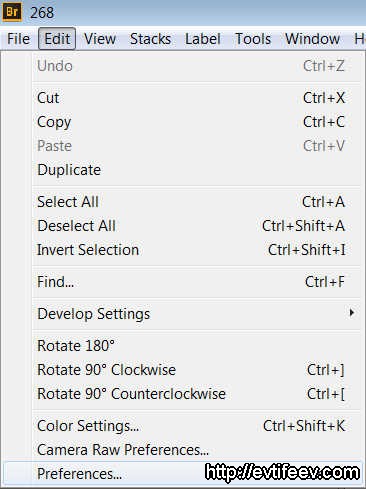 И выбираете правильный тип фотошопа или через Browse ищите его на диске.
И выбираете правильный тип фотошопа или через Browse ищите его на диске. 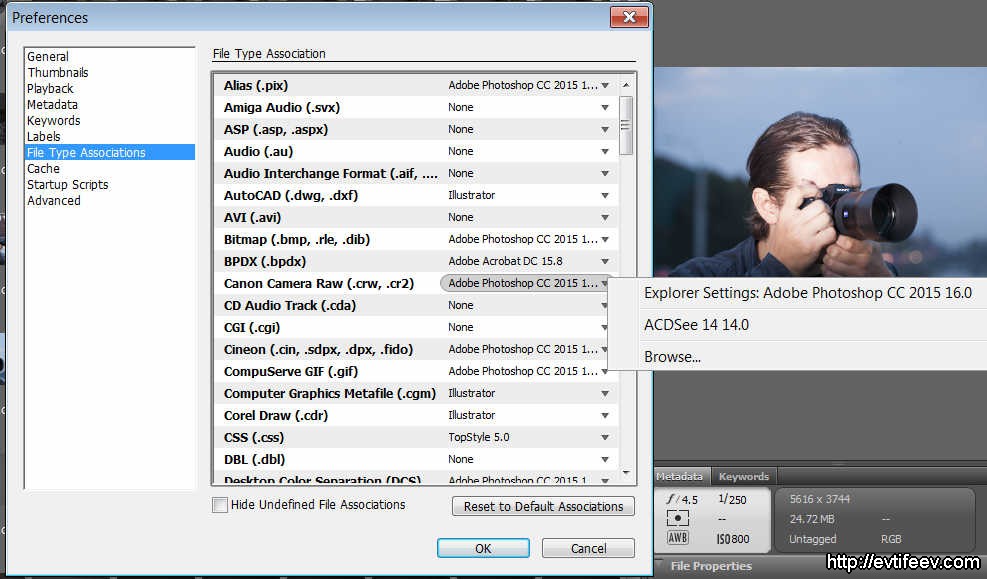 к содержанию ↑
к содержанию ↑
Adobe Bridge не открывает файлы от новой или редкой камеры
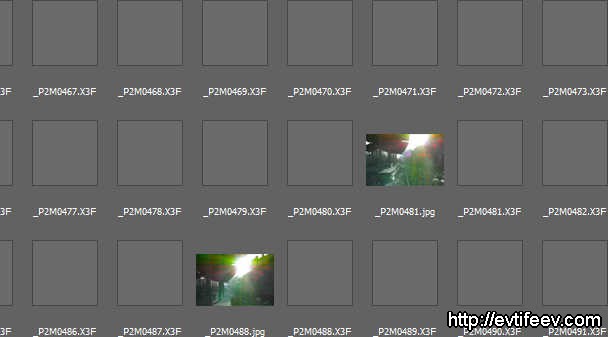
Обновите вашу версию Adobe Bridge.
При просмотре файлов именно он извлекает превьюшки из больших RAW файлов. Если тип RAW Файла новый, то и preview он извлечь не сможет и покажет пустую иконку вместо картинки. Adobe Bridge бесплатное дополнение, так что его можно свободно скачать на сайте Adobe. У меня так получилось с камерой Sony A7 II. Обычно я снимаю на Canon 5D mark II и все превью видно, а тут превью не показывались. к содержанию ↑
Adobe Bridge не открывает файл RAW
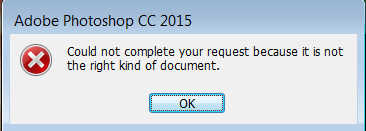
«Невозможно выполнить запрос: это некорректный тип документа».
«Невозможно выполнить запрос, так как Photoshop не распознает этот тип файлов».
«Невозможно открыть [имя файла], так как это некорректный тип файла».
«Формат не поддерживается или файл поврежден». Adobe Bridge сам по себе файл RAW не открывает, а запускает отдельное приложение Adobe Camera RAW и именно от его версии зависит откроется файл или нет.
Если версия Adobe Camera RAW старая или файлы этой камеры пока не поддерживаются ACR, то Adobe Bridge выдаст «недопустимый формат файла» или похожую надпись (с вариациями на английском). Adobe Camera RAW бесплатное дополнение, так что его можно свободно скачать на сайте Adobe. к содержанию ↑
При попытке открыть файл в фотошопе из Bridge появляется сообщение «Для использования этой функции Bridge требуется, чтобы соответствующий продукт был запущен хотя бы один раз». Как это исправить?
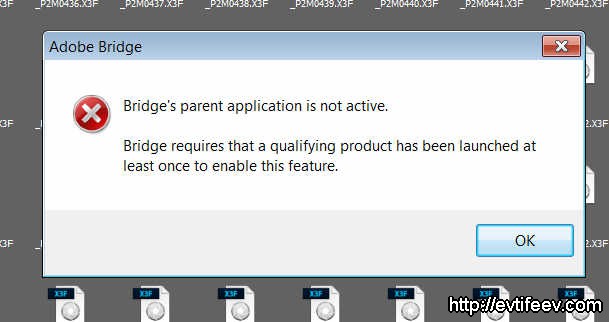
У меня несколько раз было. Открываю «страшный секрет», который мало кто знает. Просто скопируйте файл amtlib.dll из фотошопа в директорию бриджа. Эта проблема — проблема несовместимости версий этого файла у ФШ и бриджа. к содержанию ↑
Вы установили новый Adobe Photoshop, но как подключить к нему свой Workspace (Рабочая среда) от старого?
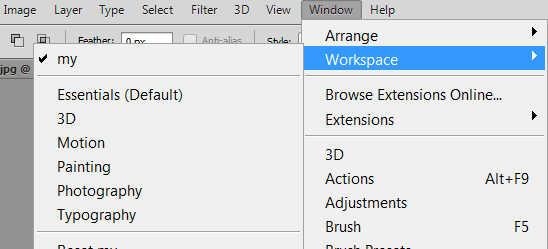
При удалении старого фотошопа у вас, наверняка, осталались настройки старого, если вы их сохраняли под какими-то именами. У меня, например, сохранено под «my.psw». Идите в папку C:UsersKenjiAppDataRoamingAdobeAdobe Photoshop CC 2015Adobe Photoshop CC 2015 SettingsWorkSpaces вместо Kenji поставьте свое имя пользователя, а вместо Adobe Photoshop CC 2015 ищите старую версию фотошопа (CS6, CC, CC 2014. )
И в конечной папочке будет лежать файл с вашим названием и расширением psw. Скопируйте его в папку по тому же пути, но в папку от нового фотошопа. Перезапустите Фотошоп и вуаля — вы видите в списке Workspaces Свой любимый workspace. к содержанию ↑
Вы установили новый Adobe Photoshop, но как подключить к нему свои кривые (curves) от старого?
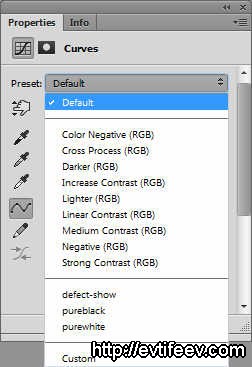
Вам нужно зайти в папку C:UsersKenjiAppDataRoamingAdobeAdobe Photoshop CC 2015PresetsCurves от старого фотошопа (вместо Kenji — ваш пользователь) И скопировать файл(ы) с кривыми в такую же папку нового фотошопа. к содержанию ↑
Вы установили новый Adobe Photoshop, но как подключить к нему свои «горячие клавиши» (shortcuts) от старого?
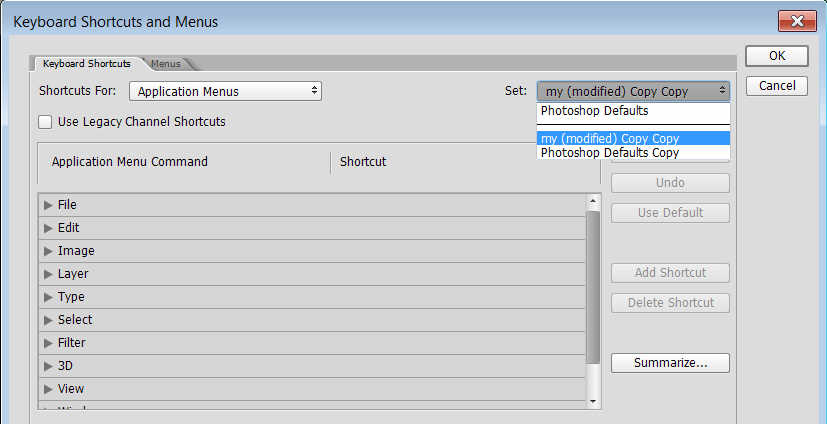
Вам нужна папка C:UsersKenjiAppDataRoamingAdobeAdobe Photoshop CC 2015PresetsKeyboard Shortcuts от старого фотошопа (вместо Kenji — ваш пользователь) И скопировать файл(ы) с кривыми в такую же папку нового фотошопа. к содержанию ↑
Как увидеть превьюшки картинок в формате HEIC в Adobe Bridge?
Если вы задаёте этот вопрос, то, скорее всего, у вас операционная система ниже чем Windows 10.
Свежая Adobe Camera Raw установленная под Windows 10 показывает (например, в Adobe Bridge) этот формат файлов, но для Adobe Camera Raw, которая запускается под Windows 7, например, этот формат остался «закрытым». Я решил для себя этот вопрос установкой программы iMazing HEIC converter, которая без проблем конвертирует HEIC в JPG.
Можно также сделать чтобы ваши картинки автоматически конвертировались в JPG при переносе на ПК, это делается в настройках устройства. к содержанию ↑
Как посмотреть файлы CR3 на Маке в Adobe Bridge и как открыть?
CR3 на сегодняшний день относительно новый формат картинок от Canon. Его показывает новая версия Adobe Camera Raw.
Но нужно учесть что по умолчанию она не совместима со старым фотошопом (но старый 2015-ый фотошоп открывает через новую Adobe Camera Raw без проблем) и старым Adobe Bridge (вот он не открывается по умолчанию новую ACR и там нельзя заставить его открывать через новую ACR в меню Camera Raw Preferences). Решение (неожиданное) кроется в параметрах запуска CR3, которые ассоциируются с Adobe Photoshop в программе Finder, а вовсе не через меню Adobe Bridge как было с более старым форматом CR2. Тогда ставите только новую Adobe Camera Raw и всё работает «как часы». Правда Adobe Camera Raw через Bridge настраиваться не будет, но и не беда. Удачной работы! 🙂
Запись опубликована автором Дмитрий Евтифеев в рубрике всякое, обработка в photoshop, операционные системы и софт, ответы на вопросы читателей с метками Adobe Bridge, adobe camera raw, Adobe Photos, Adobe Photoshop CC, проблема, решение. Добавьте в закладки постоянную ссылку. Не забывайте, пожалуйста, нажимать «поделиться» Вконтакте, Фейсбуке, Гугл+ и т.д., а также оценку 5*, если вам понравилась статья!
Оцените, пожалуйста, статью
(12 votes, average: 4,67 out of 5)
Если вы также хотите смотреть мои видеоматериалы, то подписывайтесь на мой канал 
 nbspЯ на Facebook — здесь основные анонсы моих статей
nbspЯ на Facebook — здесь основные анонсы моих статей  nbspПодписаться на RSS ленту Рекомендовать
nbspПодписаться на RSS ленту Рекомендовать




Хотите бесплатно получать свежие
статьи по фото?
- тесты обьективов и фотокамер
- статьи по истории фототехники
- секретные приемы фотосьемки
- проф. методы обработки в фотошопе
Похожих статей не найдено
Источник: evtifeev.com
Как устранить ошибку camera raw при расстановке рейтинга на фотографии через Adobe Bridge?
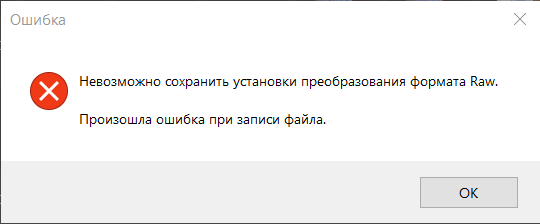
Начинаю отбор фотографий в adobe bridge, присваиваю рейтинги через camera raw, при завершении отбора выскакивает окно с ошибкой «Невозможно сохранить установки преобразования формата Raw. Произошла ошибка при записи файла». Причем программа может работать без ошибок несколько месяцев, а потом вдруг ошибка. Пробовала переустанавливать, не помогает.
Один раз хорошо отберет, потом на второй раз ошибка и все. Кто знает, в чем проблема? Версии фотошопа последние 2021 года.
- Вопрос задан более года назад
- 130 просмотров
Источник: qna.habr.com
sarkash
Топикстартер
15 лет на форуме
-
#1
Рассыпается изображение. Драйвера менял, видеокарту менял. Кто сталкивался?

![]()
- Сообщения
- 1 935
- Реакции
- 697
-
#2
У меня помогало отключение этой галки:
sarkash
Топикстартер
15 лет на форуме
-
#3
Не помогает.
А вот такой ворос: один и тот же модуль camera raw запускается из фотошопа и бриджа?
Из бриджа не глючит…
![]()
- Сообщения
- 3 823
- Реакции
- 1 972
-
#4
а зачем вообще, в таком случае, покупать видюхи с CUDA ядрами?
ну если он физически один, то вероятно да…
-
#5
Зайди в установки Camera Raw и отключи использовать графический процессор (Редактирование-Настройки-Camera Raw).
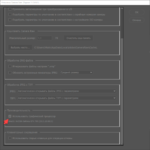
Последнее редактирование модератором: 20.11.2018
sarkash
Топикстартер
15 лет на форуме
-
#6
Я и не думал что у него свои установки есть.
-
#7
Я и не думал что у него свои установки есть.
Настройки Camera Raw регулируются через меню Photoshop (Редактирование-Настройки-Camera Raw).
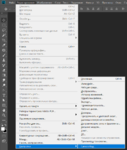
Последнее редактирование модератором: 20.11.2018
